MIO Navman 380 Manuel d’utilisation [fr]
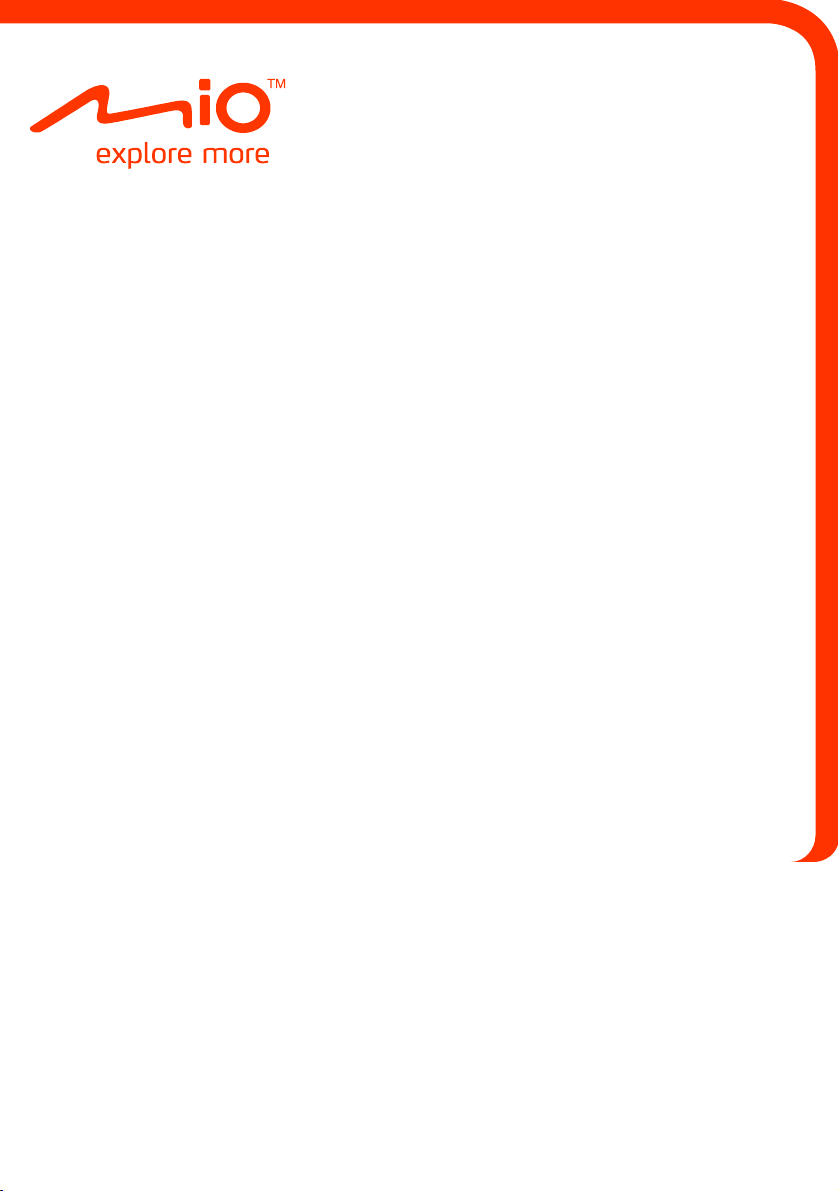
Mio Spirit/Navman
₃₈₀/₄₈₀/₆₈₀
Séries
Manuel d’utilisation du matériel
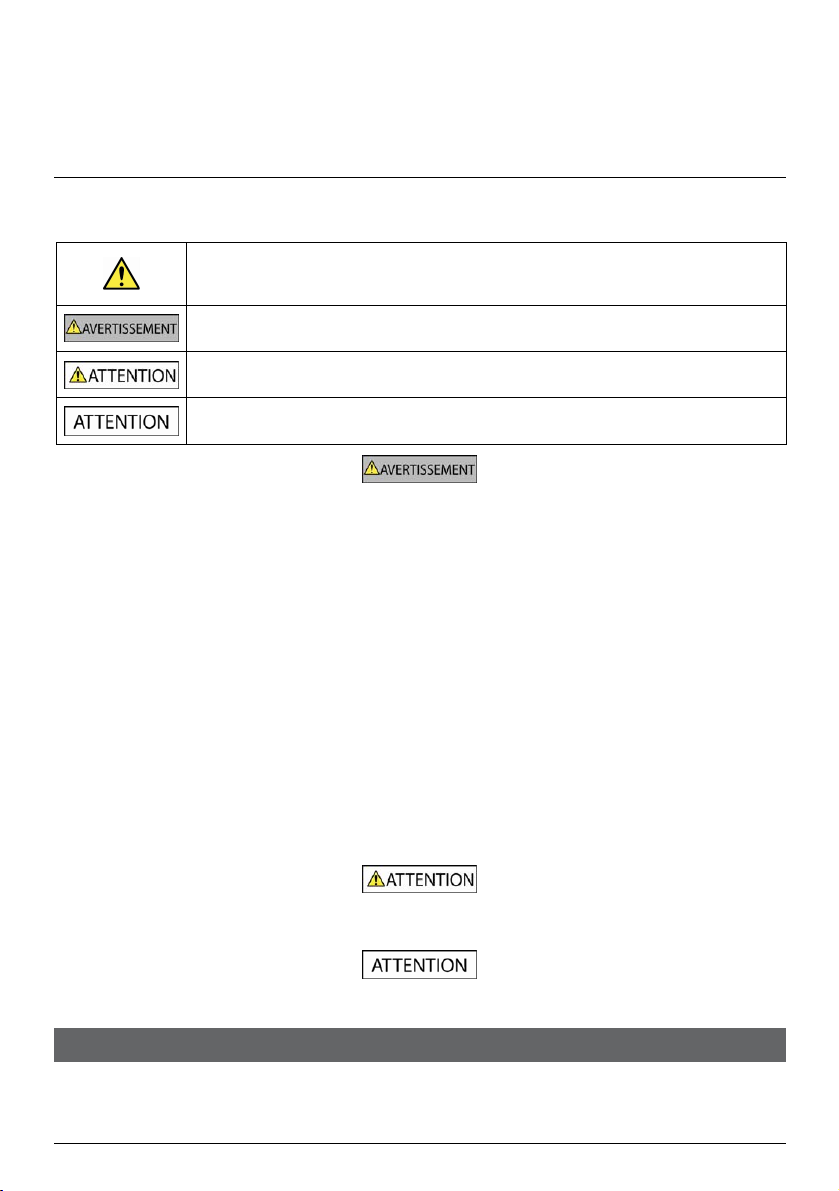
Informations importantes relatives à la sécurité
VEUILLEZ LIRE ATTENTIVEMENT CES CONSIGNES AVANT D’INSTALLER
L’APPAREIL DANS UN VÉHICULE
Ce symbole est utilisé pour signaler une alerte concernant la sécurité. Il vous avertit du risque de
blessure. Conformez-vous aux consignes de sécurité qui accompagnent ce symbole pour éviter tout
risque de blessure ou de mort.
Le symbole AVERTISSEMENT est utilisé pour signaler un risque de situation dangereuse. Si celle-ci n’est
pas évitée, elle peut entraîner la mort ou de graves blessures.
Le symbole ATTENTION est utilisé pour signaler un risque de situation dangereuse. Si celle-ci n’est pas
évitée, elle peut entraîner de légères ou de sérieuses blessures.
Le symbole ATTENTION, sans symbole d’alerte concernant la sécurité, indique un risque de situation
dangereuse. Si celle-ci n’est pas évitée, elle peut entraîner un dommage matériel.
La dépose d’équipement d’origine, le rajout d’accessoire ou la modification de votre véhicule peut affecter la sécurité du
véhicule, ou rendre son fonctionnement illégal dans certaines juridictions.
Concernant les accessoires ou les modifications, conformez-vous à toutes les instructions du produit et à celles qui figurent
dans le manuel du véhicule.
Consultez les réglementations de votre pays et/ou état concernant le fonctionnement d’un véhicule modifié ou équipé
d’accessoires.
La mise en place, la sécurité et l’utilisation de votre Mio sont sous votre unique responsabilité et ne doivent pas provoquer
d’accident, de blessure ou de dommage matériel. Veillez à toujours vous conformer aux pratiques de conduite en toute sécurité.
Installez votre Mio de façon à ce que l’appareil n’interfère pas avec une manipulation sûre de votre véhicule, au déploiement des
airbags ou de toute autre équipement de sécurité.
Ne manipulez pas votre Mio lorsque vous conduisez.
Avant d’utiliser votre Mio pour la première fois, familiarisez-vous avec l’appareil et son fonctionnement.
Sur les routes principales, la distance jusqu’à une sortie calculée par votre Mio peut être supérieure à la distance indiquée par les
panneaux de signalisation. Les panneaux indiquent la distance jusqu’à la bifurcation, alors que votre Mio affiche la distance
jusqu’à la prochaine intersection, c’est-à-dire jusqu’à la fin de la rampe ou de la route de sortie. Veillez à anticiper la sortie d’une
route en suivant les informations de distance qui figurent sur les panneaux de signalisation.
L’utilisation des informations concernant les emplacements de caméra de surveillance ou de radars peut être soumise aux
réglementations locales du pays d’utilisation. Il est de votre responsabilité de vérifier si vous pouvez utiliser légalement les
informations dans votre pays ou dans le pays où ses informations seront utilisées.
Ne manipulez pas votre Mio lorsqu’il est chaud. Laissez l’appareil se refroidir à l’ombre.
À pleine puissance, l’écoute prolongée de votre Mio via un casque ou des écouteurs peut endommager l’ouïe de l’utilisateur.
N’exposez pas votre Mio directement à la lumière du soleil lorsque votre voiture est en stationnement un long moment. La
surchauffe peut endommager l’appareil.
Pour décourager toute tentative de vol, ne laissez pas votre Mio installé sur son support, ou des câbles à la vue directe
dans un véhicule sans surveillance.
2
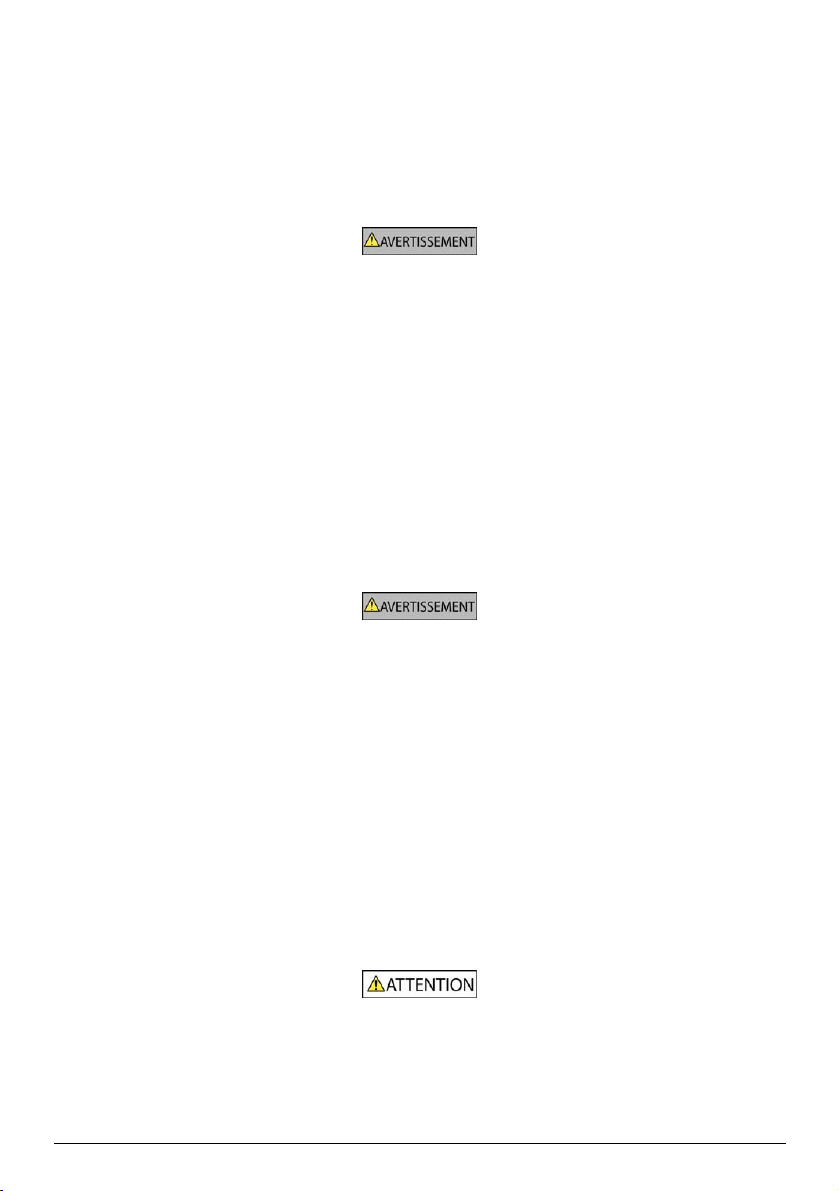
Avis d’avertissement pour les conducteurs aux États-Unis
La réglementation dans certains états, comme l’Arizona, la Californie et le Minnesota, interdit l’installation d’objets sur le
pare-brise lorsque vous conduisez votre véhicule. Veillez à consulter et à vous conformer aux dernières lois d’état en vigueur.
D’autres options d’installation peuvent être fournies dans l’emballage de votre appareil. Sinon, consultez notre site Internet
pour les autres possibilités de montage. Mio n’est pas tenu responsable des contraventions, pénalités ou dommages pouvant
découlés de la non-observance de cet avis.
Consignes de sécurité relatives au chargeur domestique
Pour charger votre Mio en utilisant l’alimentation secteur, utilisez l’accessoire chargeur domestique fourni par Mio (peut être
vendu séparément). L’utilisation d’autres chargeurs avec votre Mio peut entraîner de graves blessures ou des dommages
matériels.
N’utilisez jamais le charger si la prise ou le cordon est endommagé.
N’exposez pas le chargeur à l’humidité ou à l’eau. Ne pas utiliser le chargeur dans un environnement très humide. L’exposition à
l’eau peut entraîner des étincelles ou un incendie.
Ne touchez jamais le chargeur quand vous avez les mains ou les pieds mouillés.
Laissez une ventilation adéquate autour du chargeur quand vous l’utilisez pour alimenter votre Mio ou charger la batterie
interne. Ne couvrez pas le chargeur avec du papier ou d’autres objets susceptibles de réduire la ventilation. N’utilisez pas le
chargeur quand il se trouve dans un étui de transport ou un autre conteneur.
Assurez-vous d’avoir brancher le chargeur à une source d’alimentation présentant la prise et la tension requises. Les exigences
en matière de tension sont indiquées sur le boîtier du chargeur et/ou son emballage.
N’essayez pas de réparer le chargeur, vous risquez de vous blesser. Remplacez le chargeur s’il est endommagé ou exposé à une
humidité excessive.
Consignes de sécurité relatives à la batterie interne
Votre Mio contient une batterie interne au lithium-ion, non remplaçable. La batterie peut se percer ou exploser en cas de
mauvaise manipulation, libérant des produits chimiques dangereux. Pour réduire le risque d’incendie ou d’explosion, ne
démontez, ni n’écrasez ou percez la batterie.
Veillez à recycler ou à éliminer la batterie de façon sûre et adéquate, conformément aux lois et aux réglementations locales. Ne
jetez pas la batterie au feu ou dans l’eau.
À propos de la batterie
Utilisez la batterie appropriée pour cet appareil.
ATTENTION : Cet appareil contient une pile interne ion-lithium qui ne peut pas être remplacée. Celle-ci risque d’éclater ou
d’exploser en cas de manipulation incorrecte et de libérer ainsi des produits chimiques dangereux. Pour réduire le risque
d’incendie ou de brûlures, évitez de démonter, d’écraser ou de percer la pile ou de la jeter dans du feu ou dans de l’eau.
Instructions importantes (réservées au personnel d’entretien)
Attention : Remplacer la batterie par un autre type de batterie inapproprié risque d’entraîner une explosion.
Éliminez les batteries usées en vous conformant aux instructions.
Remplacez la batterie uniquement par un type semblable recommandé par le fabricant.
La batterie doit être recyclée ou éliminée comme il se doit.
Utilisez uniquement la batterie dans cet appareil.
Pour charger la batterie interne de votre Mio, n’utilisez que le chargeur domestique adéquat (quelque fois vendu séparément)
ou le chargeur du véhicule fourni par Mio.
N’utilisez la batterie interne Mio qu’avec votre appareil Mio.
Le chargement de la batterie Mio cesse dés que la température ambiante est inférieure à 0°C ou supérieure à 45°C.
3
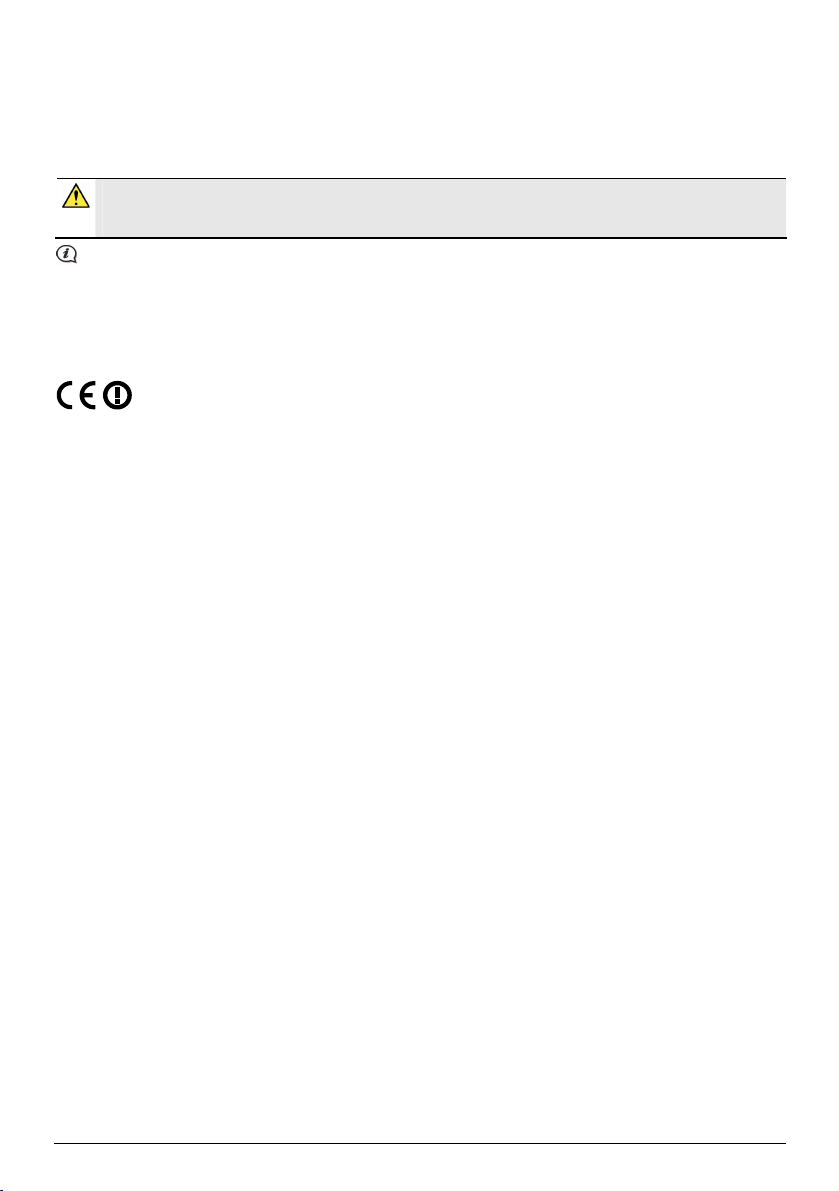
La non-observance de ces avertissements et précautions peut engendrer la mort, de graves blessures ou des dommages
matériels. Mio se dégage de toute responsabilité concernant l’installation et l’utilisation de votre Mio pouvant
provoquer ou contribuer à un décès, à des blessures ou à des dommages matériels, ou en violation des réglementations
en vigueur.
Conformité
AVERTISSEMENT Ce produit, son emballage et ses composants contiennent des produits chimiques connus dans l’État
de Californie pour provoquer des cancers, des anomalies congénitales et des troubles de la reproduction. Cet avis est
publié en conformité à la Proposition 65 de Californie.
À des fins d’identification réglementaire :
La Mio Navman 380 porte le numéro de modèle N276.
La Mio Spirit/Navman 480 Séries porte le numéro de modèle N271.
La Mio Spirit/Navman 680 Séries porte le numéro de modèle N275.
Les étiquettes de marquage sur l’extérieur de votre Mio indiquent les règlements auxquels se conforme votre modèle.
Veuillez vérifier les étiquettes de marquage et vous référez aux sections correspondantes de ce chapitre. Certains
règlements s’appliquent uniquement aux modèles spécifiques.
Les produits portant l’étiquette CE sont conformes à la directive R&TTE sur les équipements hertziens et les équipements
terminaux de télécommunications (1999/5/CE), à la directive Compatibilité Électromagnétique (2004/108/CE) et à la directive
Basse tension (2006/95/CE) – promulguées par la Commission de la Communauté européenne. La conformité à ces directives
implique le respect des normes européennes suivantes :
EN 301 489-1 : Compatibilité électromagnétique et sujets de spectre radio (ERM), norme de compatibilité électromagnétique
(EMC) pour les équipements et services radio ; 1ère partie : Exigences techniques communes.
EN 301 489-9 : (Bluetooth et émetteur FM) CEM et spectre radioélectrique (ERM), norme de compatibilité
électromagnétique (EMC) pour les équipements et services radio ; partie 9 : Conditions spécifiques pour les microphones sans fil,
de fréquence radio (RF) similaire, appareils audio sans fil et appareil de surveillance intra-auriculaire.
EN 301 489-17 : Compatibilité électromagnétique et sujets de spectre radio (ERM), norme de compatibilité électromagnétique
(EMC) pour les équipements et services radio ; partie 17 : Conditions spécifiques pour les Dispositifs à ondes courtes (SRD)
fonctionnant sur les fréquences comprises entre 2,4 GHz et 5 GHz.
EN 300 328 : (Bluetooth) Compatibilité électromagnétique et sujets de spectre radio (ERM) ; systèmes de transmission large
bande ; équipement de transmission de données fonctionnant sous 2,4 GHz et utilisant des techniques de modulation à spectre
étalé ; EN harmonisé reprenant l’ensemble des exigences de l’article 3.2 de la Directive R&TTE
EN 301 357 : (Bluetooth et émetteur FM) CEM et spectre radioélectrique (ERM) ; appareils audio sans fil dans la plage de
fréquence 25 MHz à 2000 MHz.
L’utilisation de cet appareil n’est pas autorisée en France* ou lorsque la transmission FM fait partie d'un ensemble d'autres
fonctions :
*La Fonction de transmission FM n’étant pas autorisée en France, elle doit rester désactivée"
EN 55022 : Caractéristiques des disturbances radio
EN 55024 : Caractéristiques d’immunité
EN 61000-3-2 : Limitations des émissions harmoniques
EN 61000-3-3 : Limitation de fluctuations et d’instabilité de tension dans les réseaux d’alimentation basse tension
IEC 60950-1:2005 : Sécurité du produit
Le fabricant ne peut être tenu pour responsable des modifications effectuées par l’utilisateur et de ses conséquences,
susceptibles de changer la conformité du produit à l’étiquetage CE.
Déclaration de conformité
Par la présente, Mio Technology déclare que ce N271/N275/N276 répond à l’ensemble des exigences et autres dispositions de la
Directive 1999/5/CE.
4
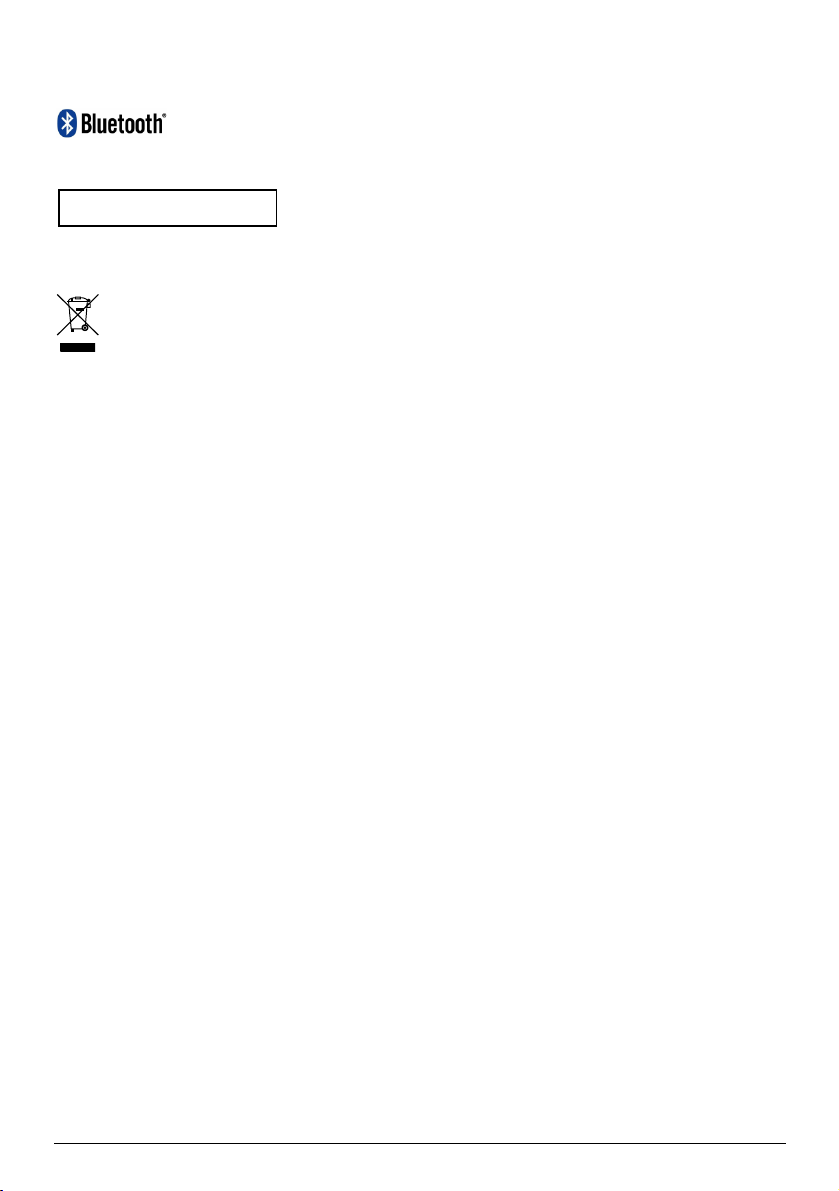
Bluetooth
Spirit/Navman
Bluetooth QD ID B016536
₆₈₇
WEEE
Ce produit ne doit pas être éliminé comme un déchet ménager ordinaire, conformément à la directive
européenne relative aux déchets d'équipements électriques et électroniques (WEEE – 2002/96/EC). Au lieu de
cela, il doit être éliminé en le retournant au point de vente ou en l'apportant à un point de collecte municipal
pour le recyclage.
5
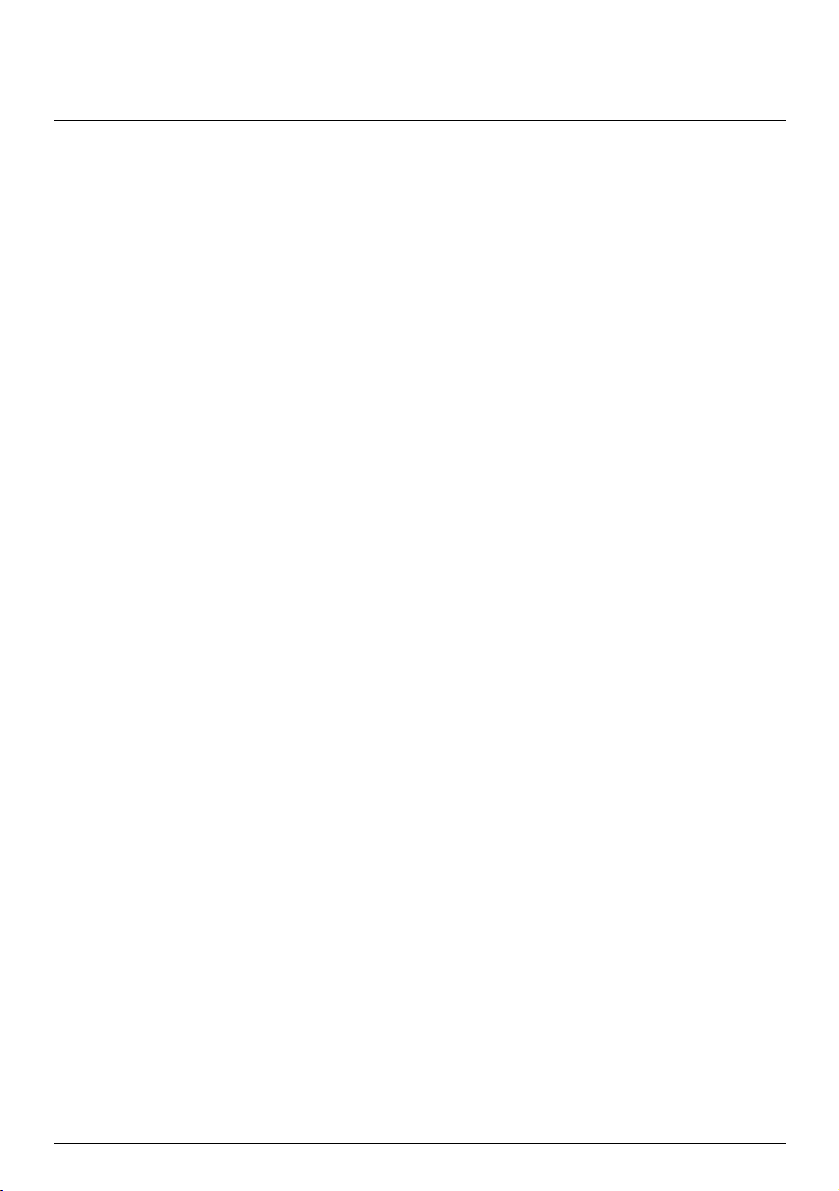
Table des matières
Informations importantes relatives à la sécurité ...................................................................... 2
Consignes de sécurité relatives au chargeur domestique .................................................. 3
Consignes de sécurité relatives à la batterie interne........................................................... 3
Conformité ................................................................................................................................... 4
Bluetooth...................................................................................................................................... 5
WEEE.............................................................................................................................................. 5
Table des matières........................................................................................................................... 6
Bienvenue .......................................................................................................................................... 7
Informations importantes relatives à l’utilisation de ce manuel...................................... 7
Décharge de responsabilité....................................................................................................... 7
Installation du Mio dans un véhicule ...........................................................................................8
Activation de la réception trafic (TMC).................................................................................. 9
Connaître votre Mio ......................................................................................................................10
Comment mettre le Mio en marche ? .......................................................................................13
Utilisation du bouton d’alimentation................................................................................... 13
Comment charger la batterie ?...................................................................................................14
Comment charger la batterie dans un véhicule? ............................................................... 14
Comment charger la batterie en utilisant mon ordinateur ? .......................................... 14
Comment charger la batterie à la maison ou au bureau ? ...............................................14
Comment faire pour connecter mon Mio à mon ordinateur?.............................................. 15
Autres fonctionnalités................................................................................................................... 16
Comment effectuer un appel mains libres ? .......................................................................16
Comment puis-je utiliser un appareil audio/vidéo externe sur mon Mio? ...................16
Référence..........................................................................................................................................17
Qu’est-ce qu’un GPS ?..............................................................................................................17
Comment mon Mio réceptionne-t-il les signaux GPS ? ....................................................17
Entretenir votre Mio..................................................................................................................17
Dépannage.................................................................................................................................. 18
6
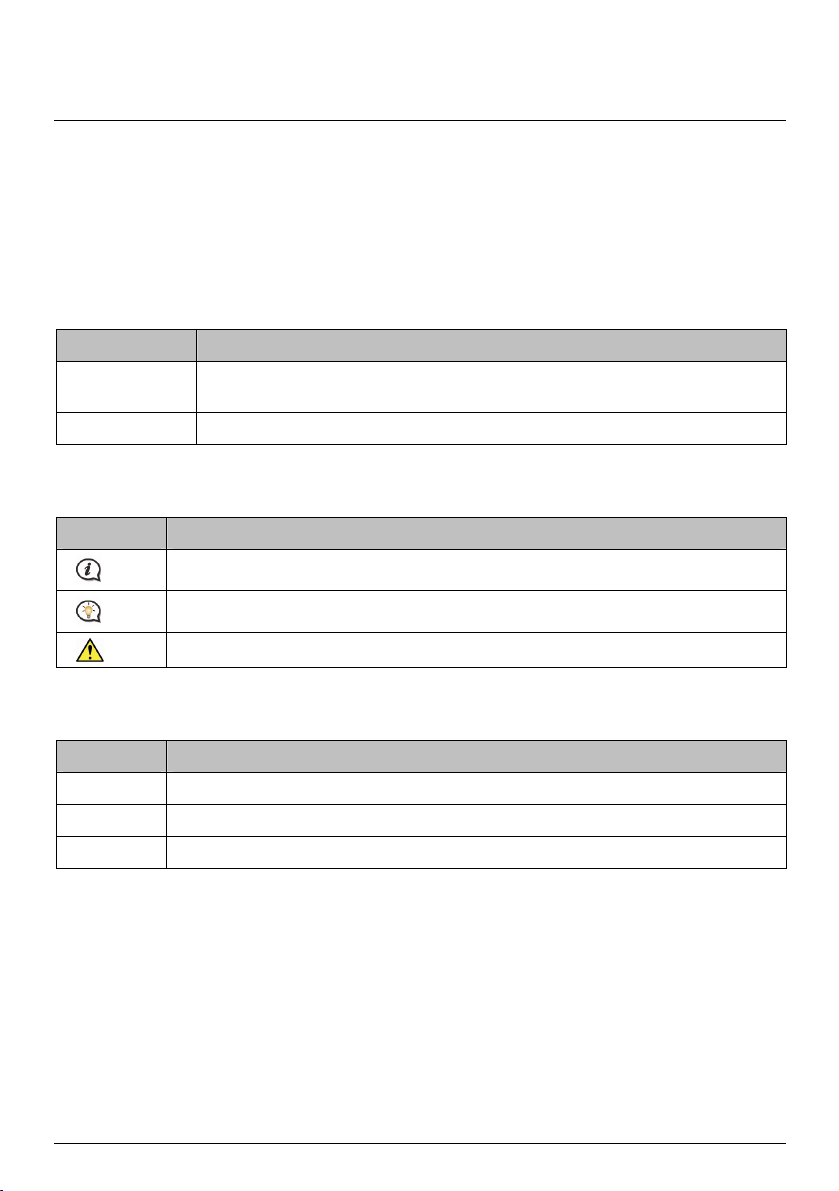
Bienvenue
Merci d'avoir acheté ce Mio. Veuillez lire attentivement ce manuel avant d’utiliser votre Mio pour la première
fois. Conservez ce manuel en lieu sûr et utilisez-le comme référence prioritaire.
Informations importantes relatives à l’utilisation de ce manuel
Il est important de comprendre les termes et les conventions typographiques utilisés dans ce manuel.
Caractère typographique
Les caractères typographiques suivants utilisés dans le texte, identifient des informations particulières :
Convention Type d’information
Caractère gras Composants ou items qui s’affichent à l’écran, y compris les boutons, les en-têtes, les
Caractère italique Indique le nom d’un écran.
Icônes
Les icônes suivantes sont utilisées dans le manuel :
Icône Description
noms de champ et les options.
Remarque
Conseil
Avertissement
Termes
Les termes suivants sont utilisés dans ce manuel et décrivent des actions à entreprendre par l’utilisateur.
Terme Description
Appuyer Appuyer sur un bouton en le relâchant immédiatement.
Toucher Appuyez sur un item affiché sur l’écran tactile en relevant immédiatement votre doigt.
Sélectionner Appuyez sur un item d’une liste, ou sur une commande d’un menu.
Décharge de responsabilité
Tous les modèles ne sont pas disponibles dans toutes les régions.
Selon le modèle acheté, la couleur et l'apparence de votre appareil et des accessoires peuvent ne pas être
exactement tel que montré dans les différentes images de ce document.
Mio appliqué une politique de développement en continu. Mio se réserve le droit d’effectuer des modifications
et des améliorations sur les produits décrits dans ce document, sans préavis. Mio ne garantit pas l’absence
d’erreur dans ce document. Les captures d’écran et les autres présentations qui illustrent ce manuel, peuvent
être différentes des écrans et présentations réels du produit actuel. Ces différences sont mineures et le produit
actuel présente la fonctionnalité matérielle décrite dans ce Manuel de l’utilisateur.
7
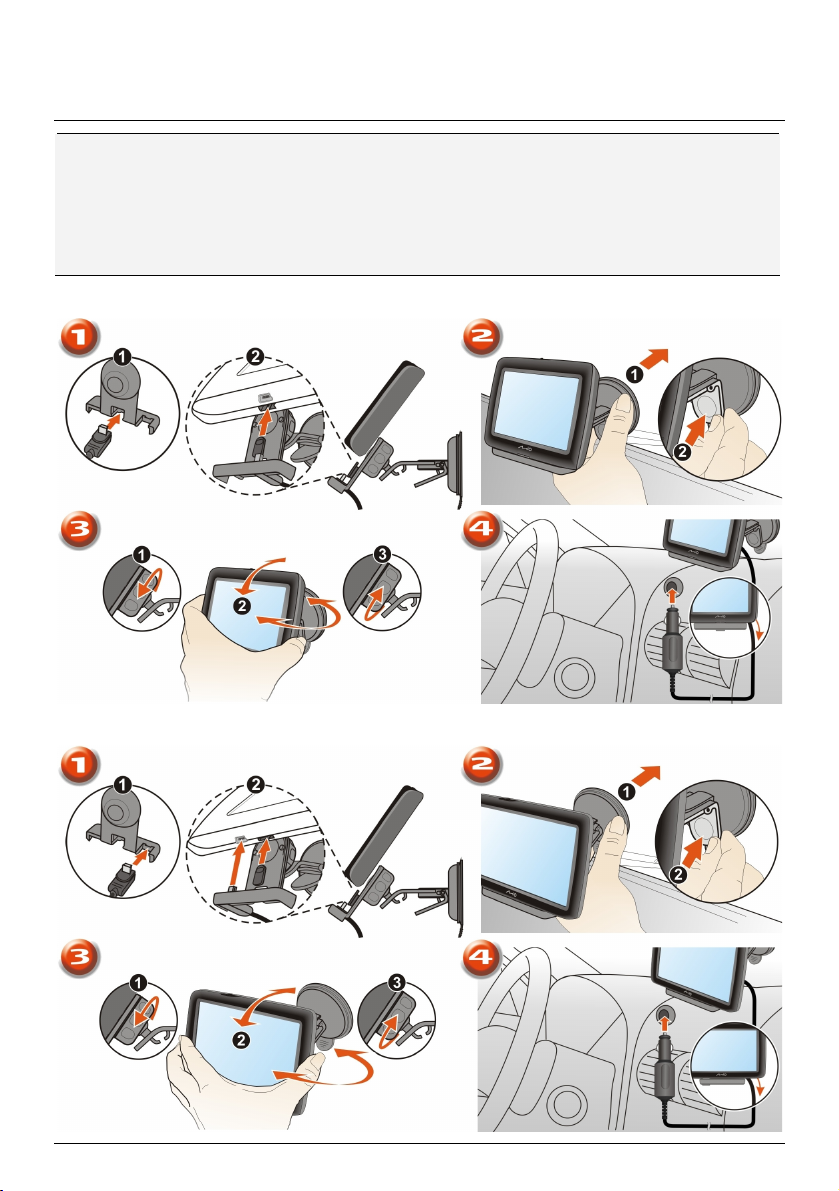
Installation du Mio dans un véhicule
ATTENTION :
N’installez jamais votre Mio dans le champ de vision du conducteur.
Si le pare-brise est teinté par un revêtement réfléchissant, sa propriété athermique risque d’avoir un
impact sur la réception GPS. Veuillez par exemple installer votre Mio dans une zone « libre »,
habituellement juste sous le rétroviseur central.
Pour protéger votre Mio contre les soudaines surtensions, branchez le chargeur du véhicule uniquement
après le démarrage du moteur.
Navman
Spirit/Navman
₃₈₀
₄₈₀
Séries
8
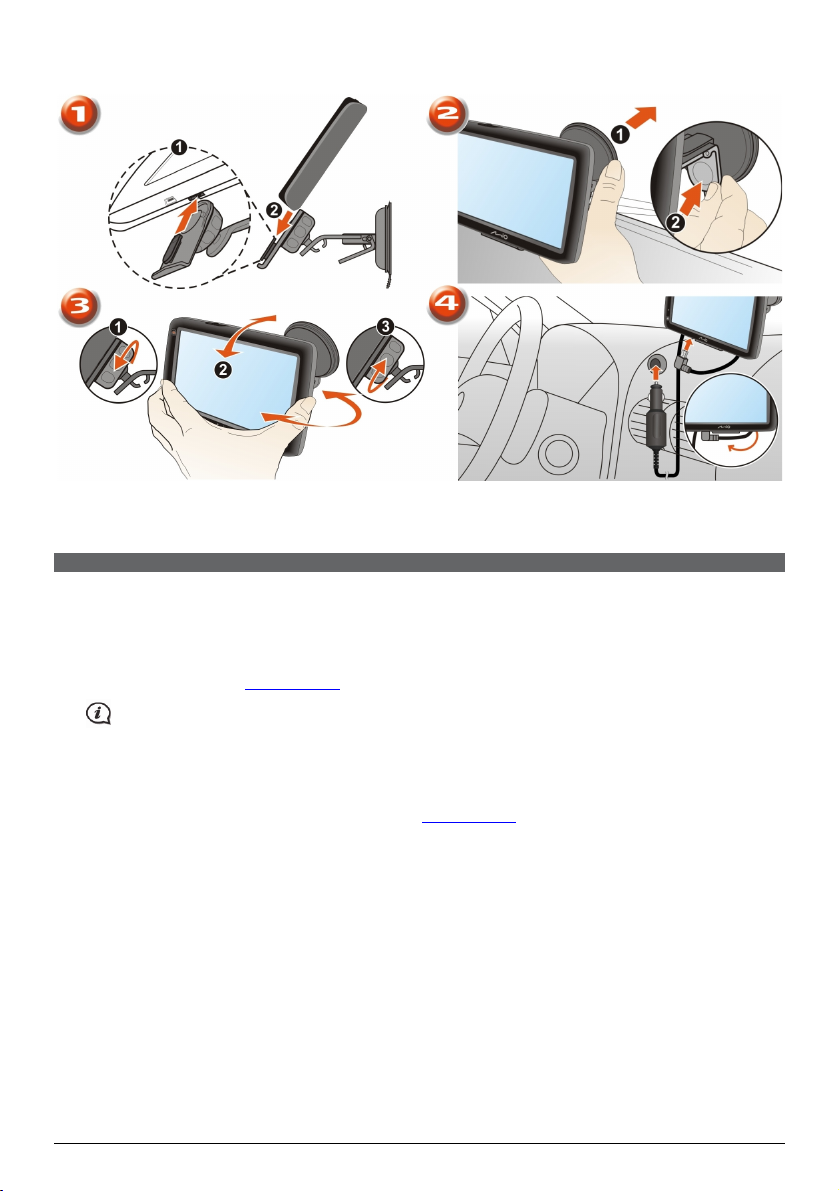
Spirit/Navman
₆₈₀
Séries
Activation de la réception trafic (TMC)
Les informations sur le trafic ne sont disponibles que sur des modèles sélectionnés et dans certains pays seulement.
Selon le modèle de votre Mio, il est possible d’obtenir des informations en direct sur le trafic de deux façons :
Si votre Mio dispose d’un émetteur TMC intégré, il est possible de réceptionner les informations trafic* via
le chargeur du véhicule, utilisé comme une antenne.
Si votre Mio n’est pas équipé d’un émetteur TMC intégré, il faudra installer le kit d’accessoire TMC (vendu
séparément, voir le site
www.mio.com pour plus de détails).
Veuillez noter que vous ne pourrez pas recevoir les infos trafic lorsque vous utilisez un accessoire tiers
(tel que votre propre chargeur de voiture).
Pour plus de détail sur l’utilisation des informations trafic sur votre Mio, consultez le Manuel de l’utilisateur
logiciel.
* un abonnement peut être nécessaire. Consultez le site
www.mio.com pour plus de détails.
9
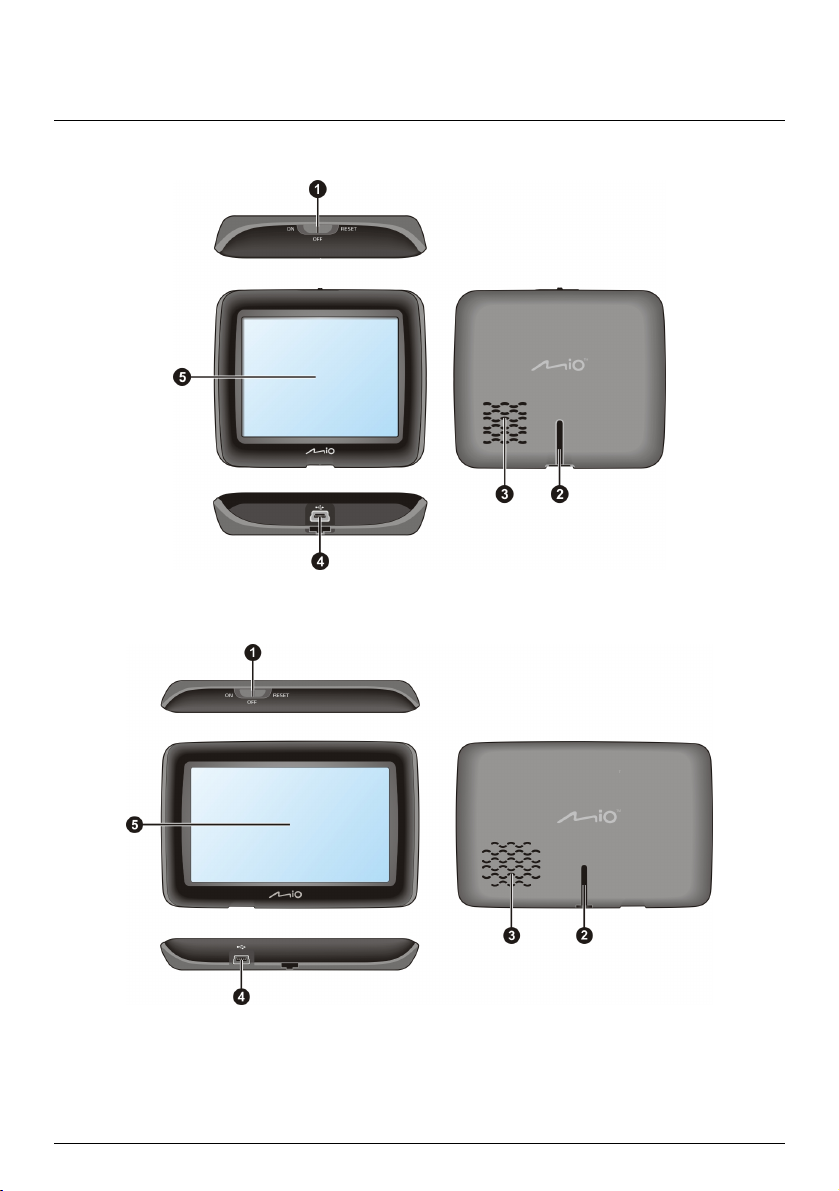
Connaître votre Mio
Navman
Spirit/Navman
₃₈₀
₄₈₀
Séries
10
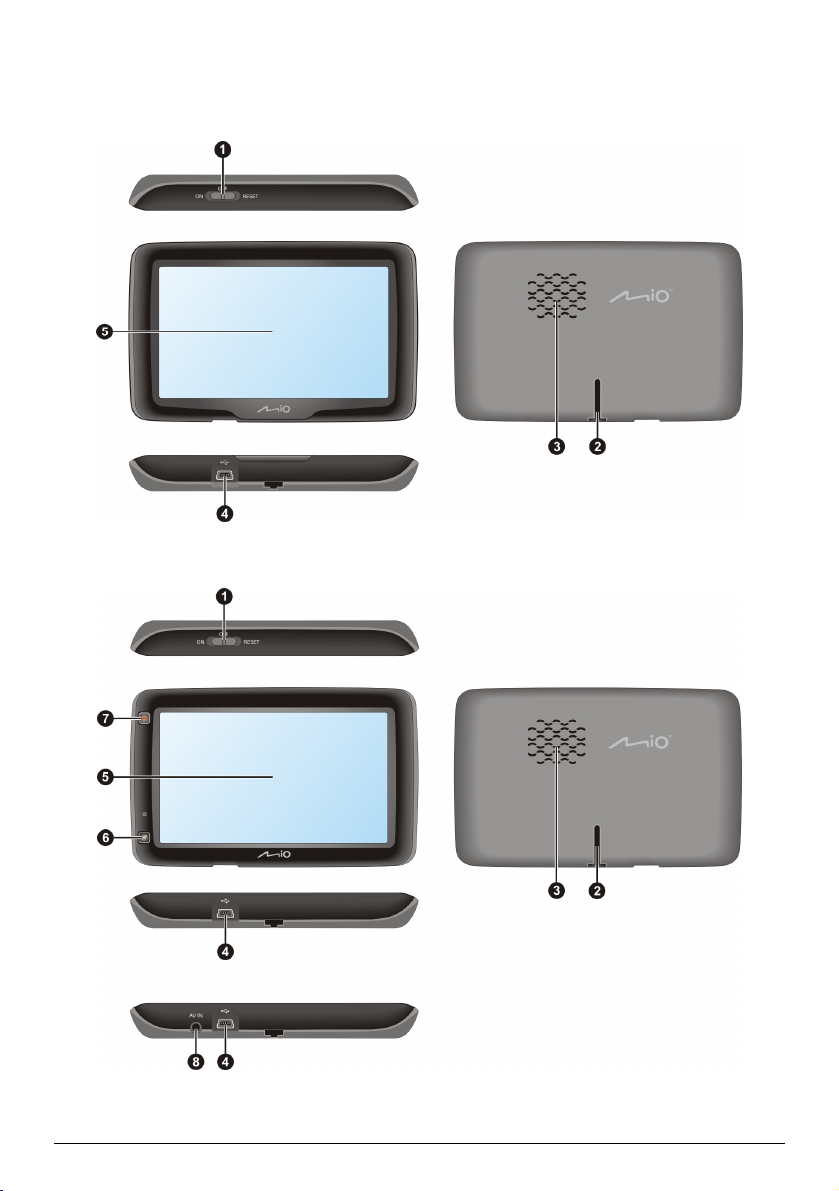
Spirit/Navman
Spirit 680
₆₈₀
Spirit/Navman 685/687
Séries
Spirit/Navman 685
Spirit/Navman 687
11
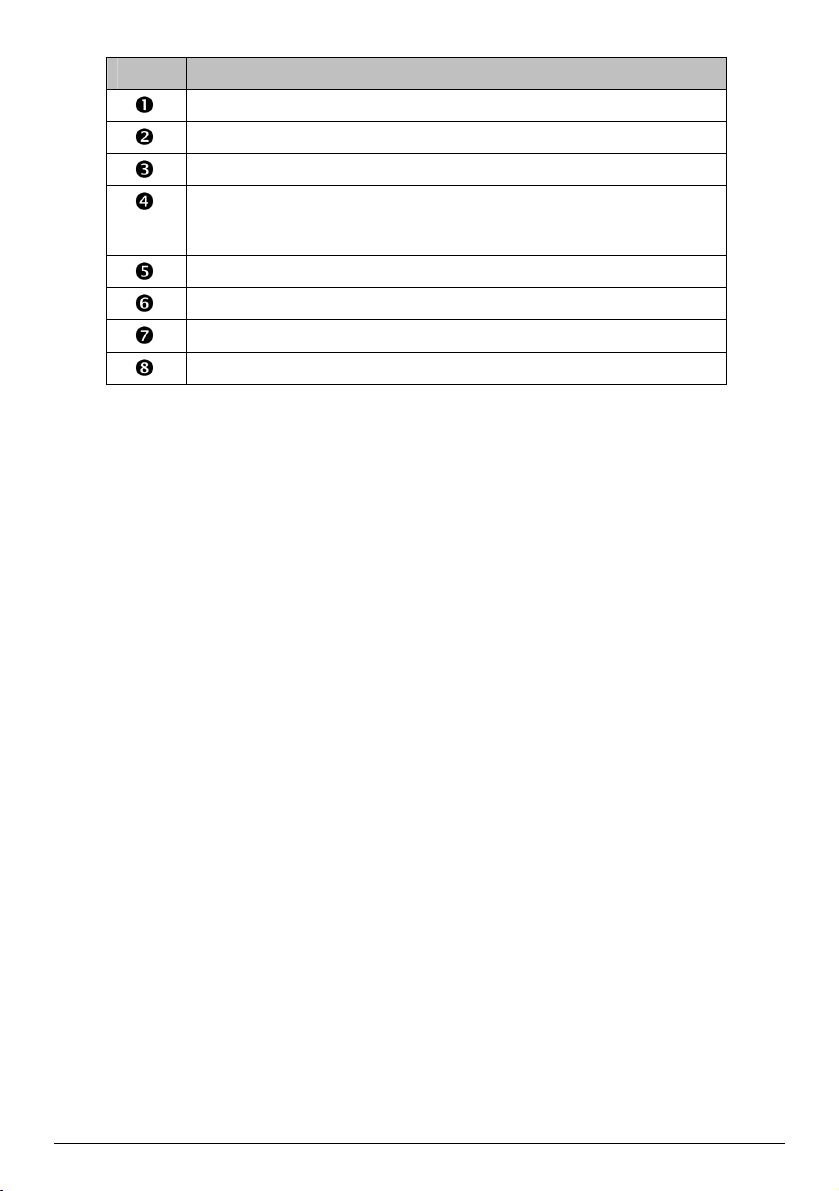
Élément Description
Bouton d’alimentation
Fente pour le support
Haut-parleur
Connecteur pour le chargeur du véhicule, un câble USB (vendu séparé ment),
le chargeur domestique (quelque fois vendu séparément) et le kit d’accessoire
TMC (quelque fois vendu séparément)
Ecran tactile
Bouton Capturer
Bouton Menu principal
Connecteur pour câble AV
12
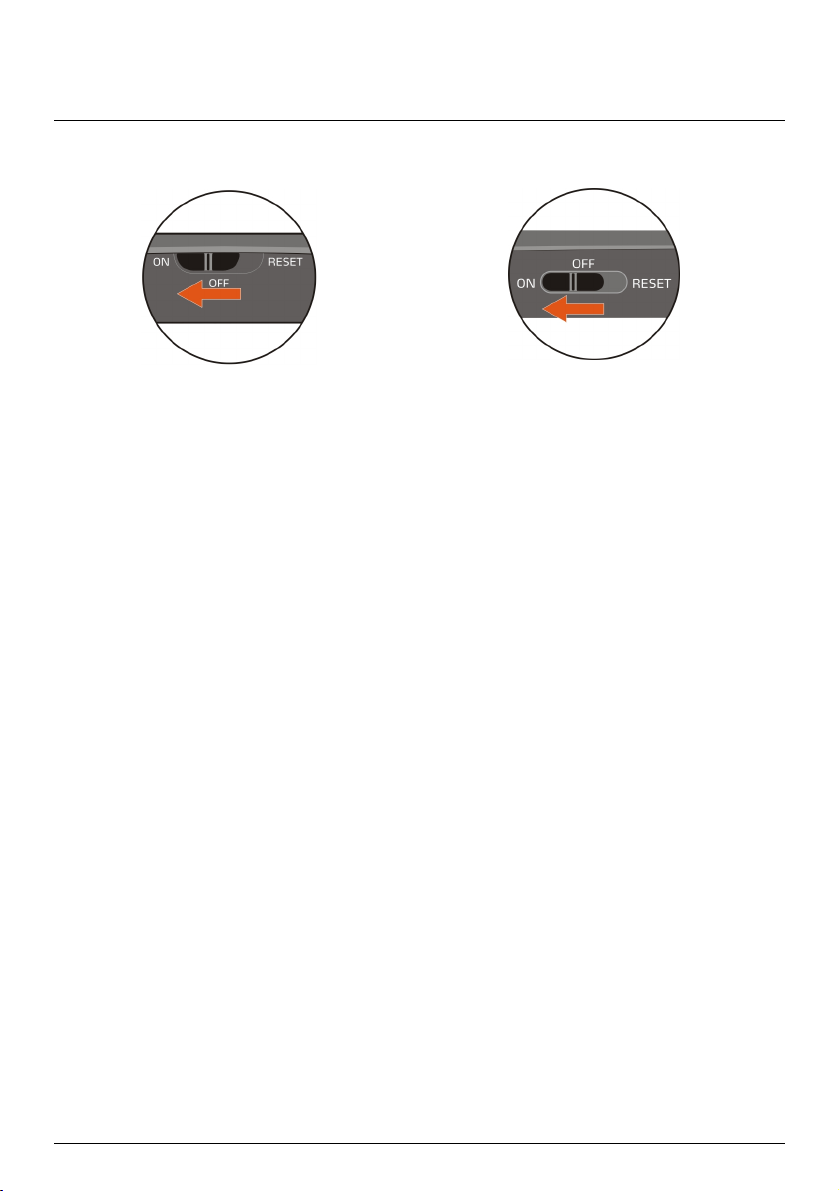
Comment mettre le Mio en marche ?
Utilisation du bouton d’alimentation
Spirit/Navman 380/480 Séries Spirit/Navman 680 Séries
Pour mettre votre Mio sous tension, faites glisser le bouton d’alimentation en position ON (marche).
Pour mettre votre Mio hors tension, faites glisser le bouton d’alimentation en position OFF (arrêt), puis
touchez le bouton Veille.
Votre Mio se met en veille. Lorsque vous le remettrez sous tension, votre Mio affichera le dernier écran
utilisé.
Pour verrouiller l’écran, faites glisser le bouton d’alimentation en position OFF (arrêt), puis touchez le
bouton Verrouiller.
Pour déverrouiller l’écran, faites glisser le bouton d’alimentation en position ON (marche).
Pour réinitialiser votre Mio, faites glisser le bouton d’alimentation en position RESET (réinitialiser). Lorsque
votre Mio a été mis hors tension, faites glisser le bouton d’alimentation en position ON (marche).
13
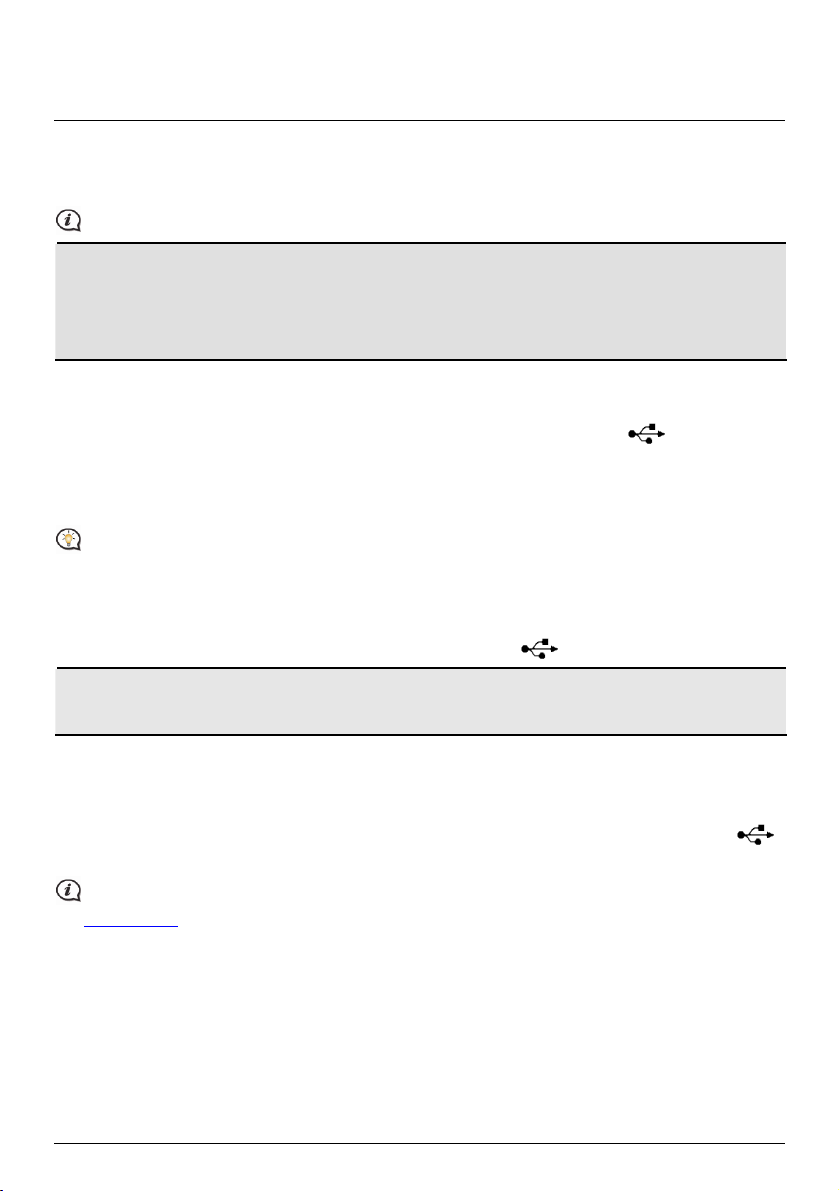
Comment charger la batterie ?
Votre Mio est équipé d’une batterie interne. Lorsque cette dernière est en pleine charge, elle est capable
d’alimenter l’appareil pendant 2 heures. Le chargement de la batterie peut mettre jusqu’à 4 heures pour une
pleine charge.
La batterie n’est peut-être pas complètement chargée lorsque vous utilisez votre Mio pour la première fois.
ATTENTION : Pour des performances optimales de la batterie, prenez note des points suivants:
Ne pas charger la batterie quand la température est élevée (par exemple, en plein soleil).
Vous n’avez pas besoin que la batterie se décharge complètement avant de la recharger.
Lorsque vous n’utilisez pas votre Mio pendant une longue durée, faites glisser le bouton d’alimentation en
position RESET (réinitialiser) pour préserver le niveau de charge de la batterie interne.
Comment charger la batterie dans un véhicule?
Pour charger votre Mio dans un véhicule, branchez le chargeur du véhicule dans la prise située en bas de
votre Mio, et l’autre extrémité du chargeur dans la prise d’alimentation du véhicule.
Comment charger la batterie en utilisant mon ordinateur ?
Pour des résultats de charge optimaux, assurez-vous d’avoir mis votre Mio hors tension lorsque vous le
branchez sur votre ordinateur.
1. Allumez votre ordinateur.
2. Branchez la grande extrémité du câble USB directement sur un port USB de votre ordinateur (n’utilisez pas
de concentrateur USB). Branchez la petite extrémité dans la prise
ATTENTION : lorsque votre Mio est sous tension et branché à un ordinateur, il est reconnu comme
périphérique externe de stockage. NE SUPPRIMER PAS les fichiers préinstallés sur votre Mio. La suppression
des fichiers peut entraîner le plantage de votre Mio.
située en bas de votre Mio.
Comment charger la batterie à la maison ou au bureau ?
Il est possible d’utiliser un chargeur domestique pour charger la batterie.
Pour charger votre Mio depuis une prise secteur, branchez le câble du chargeur domestique dans la prise
située an bas de votre Mio, et le chargeur secteur dans la prise murale.
Le chargeur domestique n’est inclus qu’avec certains modèles. Il peut sinon être acheté séparément (voir le
www.mio.com pour plus de détails).
site
14
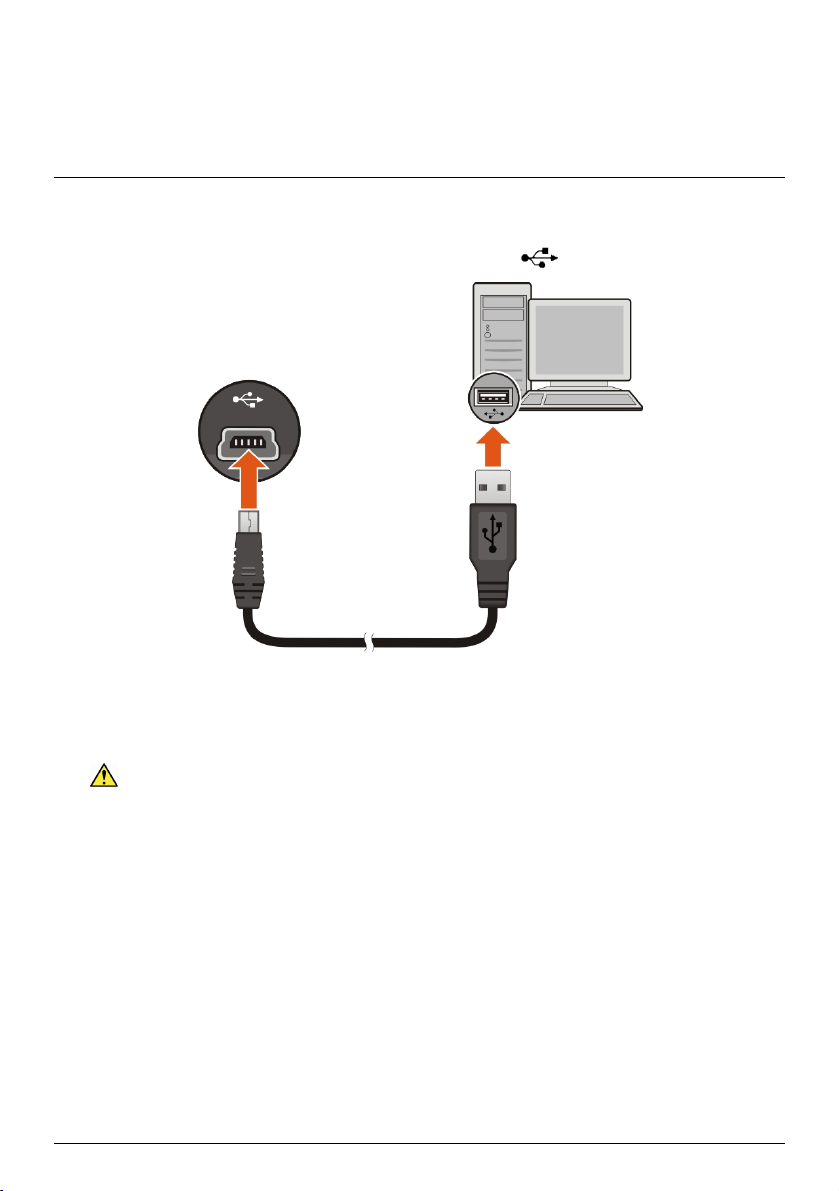
Comment faire pour connecter mon Mio à mon ordinateur?
1. Allumez votre ordinateur.
2. Branchez la grande extrémité du câble USB directement sur un port USB de votre ordinateur (n’utilisez pas
de concentrateur USB). Branchez la petite extrémité dans la prise
située en bas de votre Mio.
3. Lorsque votre Mio est allumé et connecté à l'ordinateur, il est reconnu en tant que support de stockage
externe et désigné par le nom du modèle.
Un écran Connexion USB s'affiche pour vous avertir de ne pas utiliser votre Mio.
N'EFFACEZ AUCUN FICHIER préinstallé sur l'appareil. Effacer ces fichiers peut entraîner la panne de
l'appareil. Mio n'est pas responsable d'une panne de l’appareil causée par l’effacement des fichiers.
4. Pour transférer des fichiers, utilisez l'explorateur Windows pour copier/déplacer des fichiers de votre
ordinateur vers votre Mio.
15
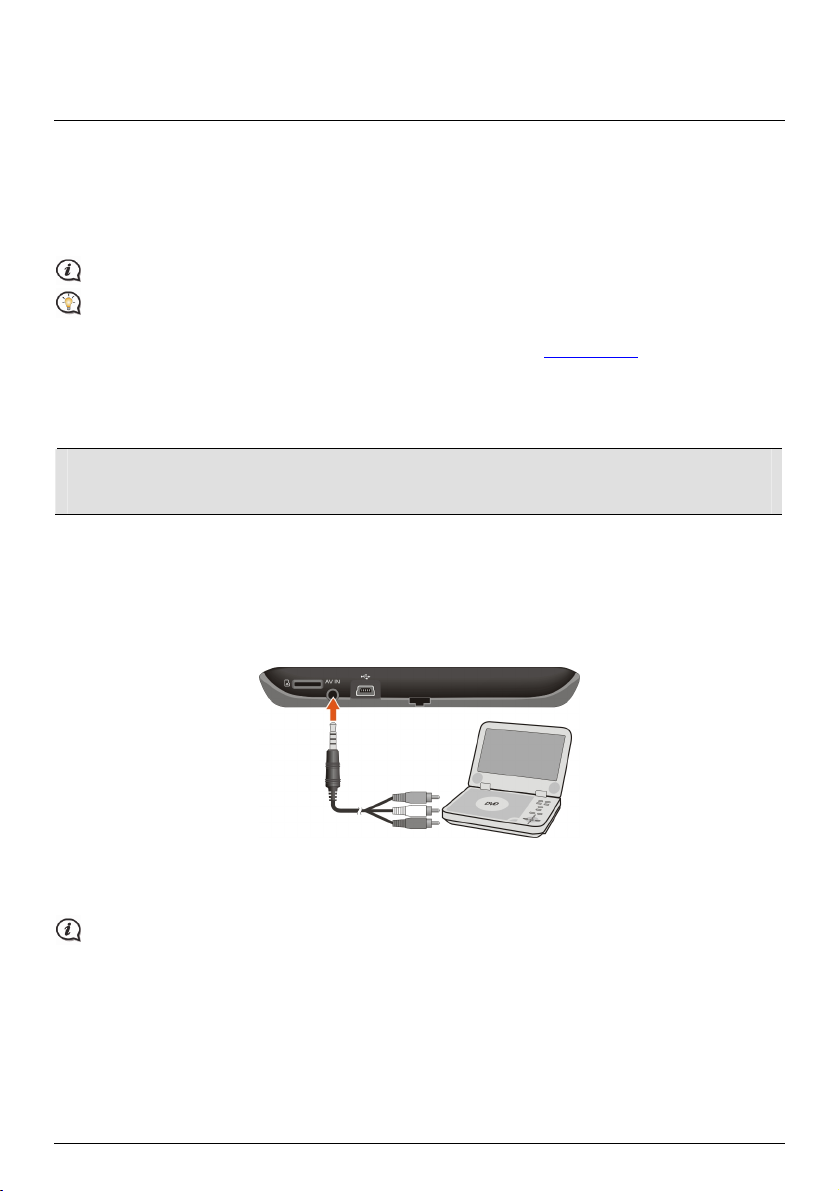
Autres fonctionnalités
Comment effectuer un appel mains libres ?
Si vous disposez d’un téléphone portable équipé de la technologie sans fil Bluetooth, il est possible d’utiliser
votre Mio comme kit de voiture mains libres. Avant d’utiliser cette fonction, il est nécessaire d’apparier votre
téléphone portable avec votre Mio.
L’appel mains libres n’est pas disponible sur tous les modèles.
Assurez-vous d’avoir activer la fonction sans fil Bluetooth de votre téléphone portable avant de procéder à
l’appariement. Tous les téléphones équipés de la technologie sans fil Bluetooth ne sont pas compatibles avec
votre Mio. Pour obtenir une liste des téléphones compatibles, visitez le site
Comment puis-je utiliser un appareil audio/vidéo externe sur mon Mio?
ATTENTION : VOUS NE DEVEZ PAS visionner de la vidéo lorsque vous conduisez. Utiliser cette fonction
lorsque vous conduisez peut entraîner un accident. Veuillez respecter cet avertissement. Mio ne peut en
AUCUN cas être tenu pour responsable en cas de non-respect de cet avertissement.
Votre Mio peut recevoir des signaux audio/vidéo provenant d'un appareil externe, tel qu'un lecteur DVD. Cela
signifie que vous pouvez utiliser votre Mio comme un second écran.
Branchez les connecteurs vidéo (jaune) et audio (rouge et blanc) du câble audio/vidéo fourni sur les sorties
audio/vidéo de l'appareil externe. Puis branchez les autres connecteurs de l'autre extrémité du câble
audio/vidéo (AV) sur l'entrée AV-IN de votre Mio.
www.mio.com
Pour plus d'informations sur l'utilisation d'un appareil audio/vidéo externe avec votre Mio, reportez-vous au
Manuel d'utilisation du logiciel.
Le connecteur AV IN n'est pas disponible sur tous les modèles.
16
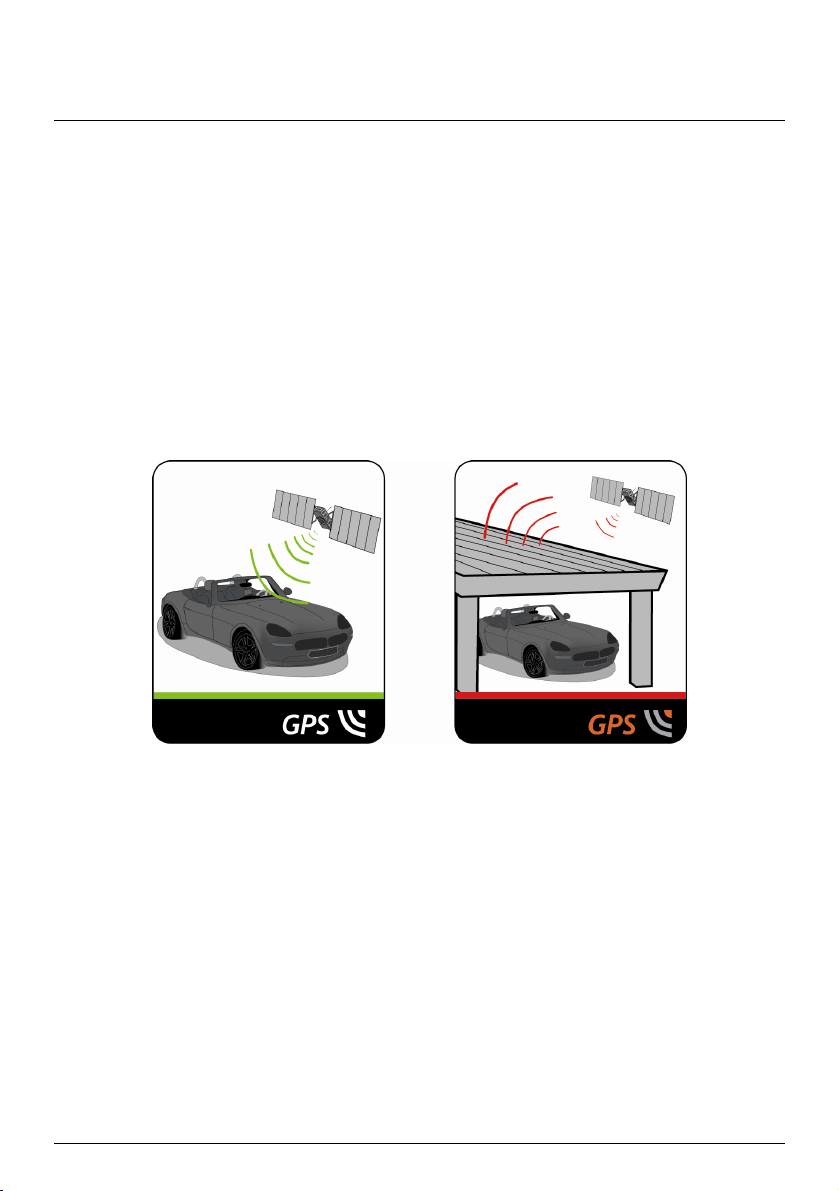
Référence
Qu’est-ce qu’un GPS ?
Le système de localisation par satellite (Global Positioning System ou GPS) est disponible à tout moment, il est
gratuit et présente une précision de 5 mètres. La navigation GPS est rendue possible grâce à un réseau de
satellites qui tournent autours de la Terre, à environ 20 200 km. Chaque satellite transmet une plage de signaux
utilisés par les récepteurs GPS, comme votre Mio, pour déterminer un emplacement précis. Un récepteur GPS
est capable de détecter les signaux de 12 satellites à la fois. Cependant, quatre signaux suffisent aux systèmes
de navigation pour les véhicules, pour fournir une position ou un « repère GPS » (latitude et longitude).
Comment mon Mio réceptionne-t-il les signaux GPS ?
Votre Mio réceptionne les signaux GPS via son antenne GPS intégrée. Pour garantir une force optimale du signal
GPS, votre Mio doit être à l’extérieur ou dans un véhicule à l’extérieur, et doit disposer d’une vue dégagée du
ciel. La réception GPS n’est habituellement pas affectée par la météo. Cependant, une pluie forte ou
d’importantes chutes de neige peuvent perturber la réception.
Entretenir votre Mio
L’attention portée à votre Mio vous assurera un fonctionnement sans problème et réduira les risques de
dommages de votre Mio :
Conservez votre Mio à distance de l’humidité excessive et des températures extrêmes.
Évitez d’exposer votre Mio au soleil ou aux rayons ultraviolets de forte intensité pendant une longue
période.
Ne placez rien sur votre Mio. Ne faites tomber aucun objet sur votre Mio.
Ne laissez pas tomber votre Mio et ne l’exposez pas à un choc violent.
Ne soumettez pas votre Mio à des changements de température brusques et rudes. Cela pourrait
provoquer une condensation de l’humidité à l’intérieur de l’appareil et pourrait l’endommager. En cas de
condensation de l’humidité, laisser sécher complètement votre Mio avant de l’utiliser.
La surface de l’écran peut facilement s’érafler. Évitez de le toucher avec des objets pointus. Des
protections d’écran génériques et non-adhésives, conçues spécialement pour les appareils portables avec
panneaux LCD, peuvent être utilisées pour protéger l’écran des petites rayures.
17
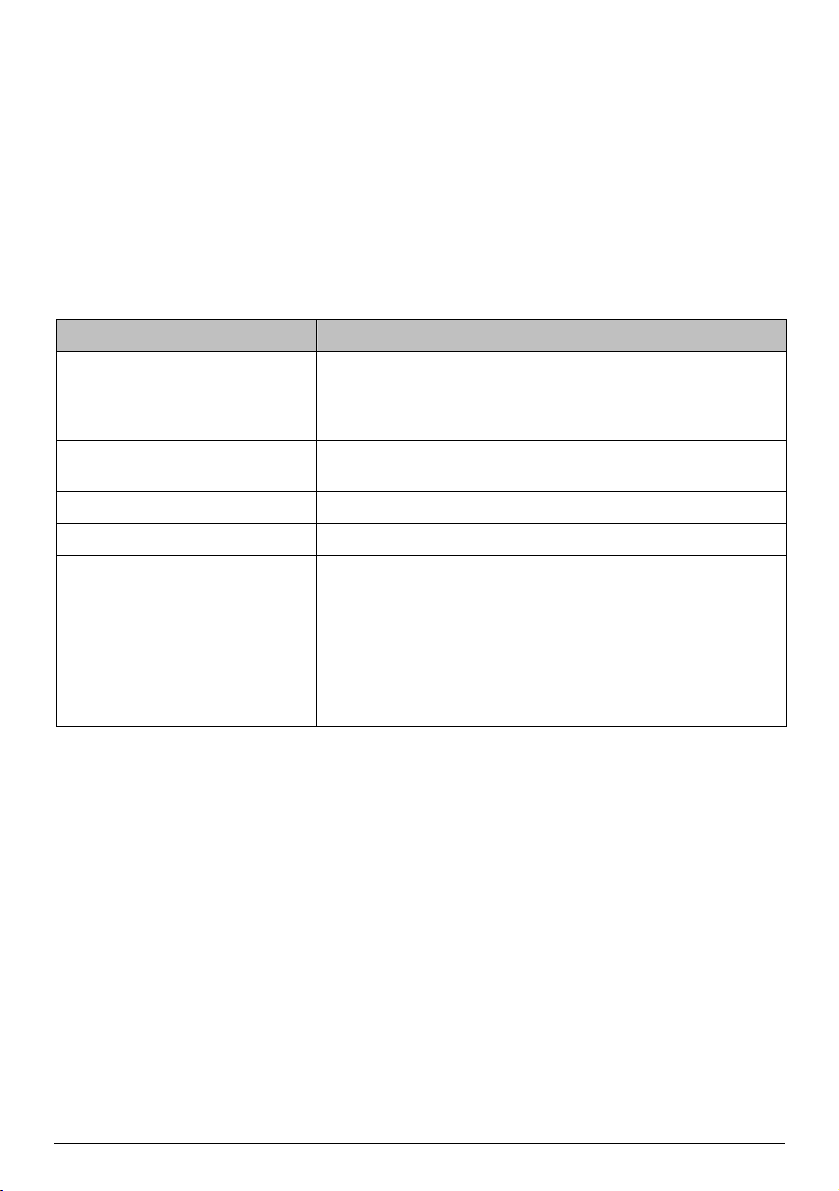
Ne nettoyez jamais votre Mio lorsqu’il est sous tension. Utilisez un chiffon doux, non pelucheux pour
essuyer l’écran et l’extérieur de votre appareil.
Ne pas utiliser d’essuie-tout pour nettoyer l’écran.
Ne jamais essayer de démonter, de réparer ou d’effectuer des modifications sur votre Mio. Toute tentative
de démontage, de modification ou de réparation pourrait endommager votre Mio et même causer des
blessures corporelles ou des dommages matériels. Ceci annule la garantie.
Ne jamais stocker, ni transporter des liquides, gaz ou matériaux explosifs dans le même compartiment que
votre Mio, ses parties ou accessoires.
Dépannage
Si vous rencontrez un problème que vous ne pouvez résoudre, contactez un service agrée de réparation.
Problèmes Solutions
Votre Mio ne s’allume pas lorsqu’il est
alimenté par la batterie.
L’écran réagit lentement. L’énergie restant de la batterie est peut-être trop faible pour faire
L’écran plante. Réinitialisez votre Mio.
L’écran est difficile à lire. Augmentez la luminosité de l’écran.
Impossible d’établir une connexion
avec un ordinateur.
L’énergie restant de la batterie est peut-être trop faible pour faire
fonctionner votre Mio. Chargez la batterie en utilisant le chargeur du
véhicule, le chargeur domestique (quelque fois vendu séparément) ou
le câble USB, puis essayez de l’allumer.
fonctionner votre Mio. Si le problème persiste, réinitialisez votre Mio.
Assurez-vous que votre Mio et votre ordinateur sont tous les deux
sous tension avant d’établir une connexion.
Assurez-vous que le câble est correctement branché dans le port USB
de votre ordinateur et dans la prise de votre Mio. Branchez le câble
USB directement à votre ordinateur, et non sur un concentrateur USB.
Réinitialisez votre Mio avant de brancher le câble USB. Déconnectez
toujours votre Mio avant de redémarrer votre ordinateur.
18
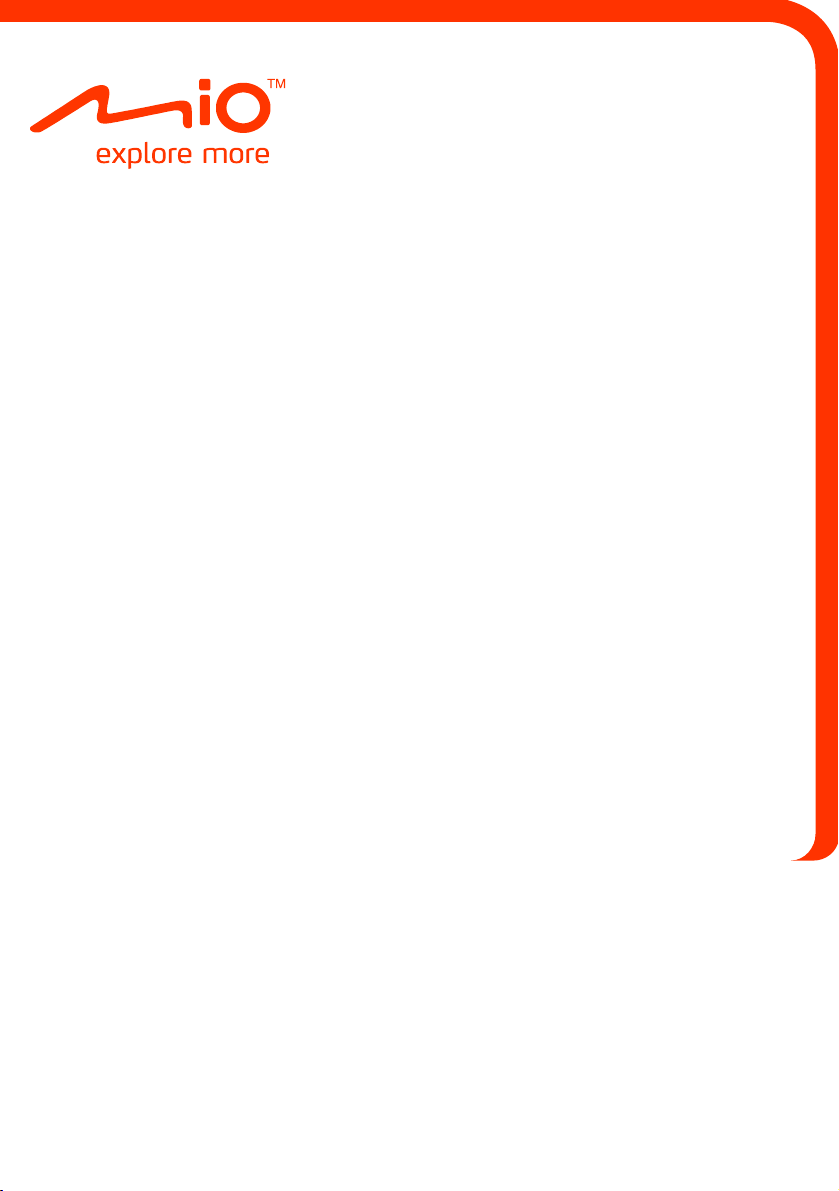
Mio Spirit/Navman
₃₈₀/₄₈₀/₆₈₀
Séries
Manuel d'utilisation du Logiciel

Table des matières
Table des matières........................................................................................................................... 4H2
Bienvenue ..........................................................................................................................................
Importantes informations concernant l’utilisation du manuel.........................................
Décharge de responsabilité.......................................................................................................
Comment commencer ?.................................................................................................................
Comment utiliser l’écran tactile ? ................................................................................................
Navigation sur l’écran ................................................................................................................
Menu principal .............................................................................................................................
Comment naviguer dans les menus de l’écran?...................................................................
Comment utiliser l’écran Clavier?.........................................................................................
Comment aller de A à B ?..............................................................................................................
Comment utiliser l'assistant TROUVER ?.............................................................................
Comment planifier mon premier trajet ? ............................................................................
Comment prévisualiser la destination sur la carte ? .........................................................
Comment prévisualiser un itinéraire ? .................................................................................
Mode Camion.............................................................................................................................
Mode Marche .............................................................................................................................
Comment visualiser mon itinéraire ?.........................................................................................
Comment sélectionner le type d'itinéraire ?.......................................................................
La carte de conduite .................................................................................................................
Comment changer la configuration de l'itinéraire ?...........................................................
Comment visualiser les statistiques de mon itinéraire ?..................................................
Comment régler le volume ?..................................................................................................
Comment faire un zoom avant ou arrière sur la carte ? ...................................................
Comment visualiser l’état du trafic sur mon itinéaire ? ...................................................
Fonctions de routage avancées..............................................................................................
Comment faire pour créer un trajet avec plusieurs arrêts ? .................................................
Comment faire pour capturer un endroit ou un trajet ? ....................................................... 31H23
Comment faire pour capturer les coordonnées GPS de mon endroit ? ........................
Comment capturer un trajet ? ...............................................................................................
Comment naviguer vers un endroit que j'ai capturé ? ......................................................
Comment visualiser un trajet que j'ai capturé ?.................................................................
Mes lieux..........................................................................................................................................
Comment faire pour enregistrer un lieu en tant que Mon lieu ou Chez moi ? ............
Comment naviguer vers un lieu que j'ai enregistré ? ........................................................
Comment faire pour naviguer jusqu'à Chez moi ?.............................................................
Comment naviguer vers un lieu récent ? .............................................................................
Comment éditer un lieu enregistré dans Mes Endroits ? .................................................
Comment faire pour naviguer jusqu'à un NavPix™ ? ...................................................
5H5
6H5
7H5
8H6
9H7
10H7
11H8
12H9
13H10
14H11
15H11
16H12
17H13
18H13
19H14
20H15
21H16
22H16
23H16
24H17
25H18
26H18
27H19
28H19
29H20
30H21
32H23
33H23
34H24
35H24
36H25
37H25
38H25
39H26
40H26
41H26
42H27
2
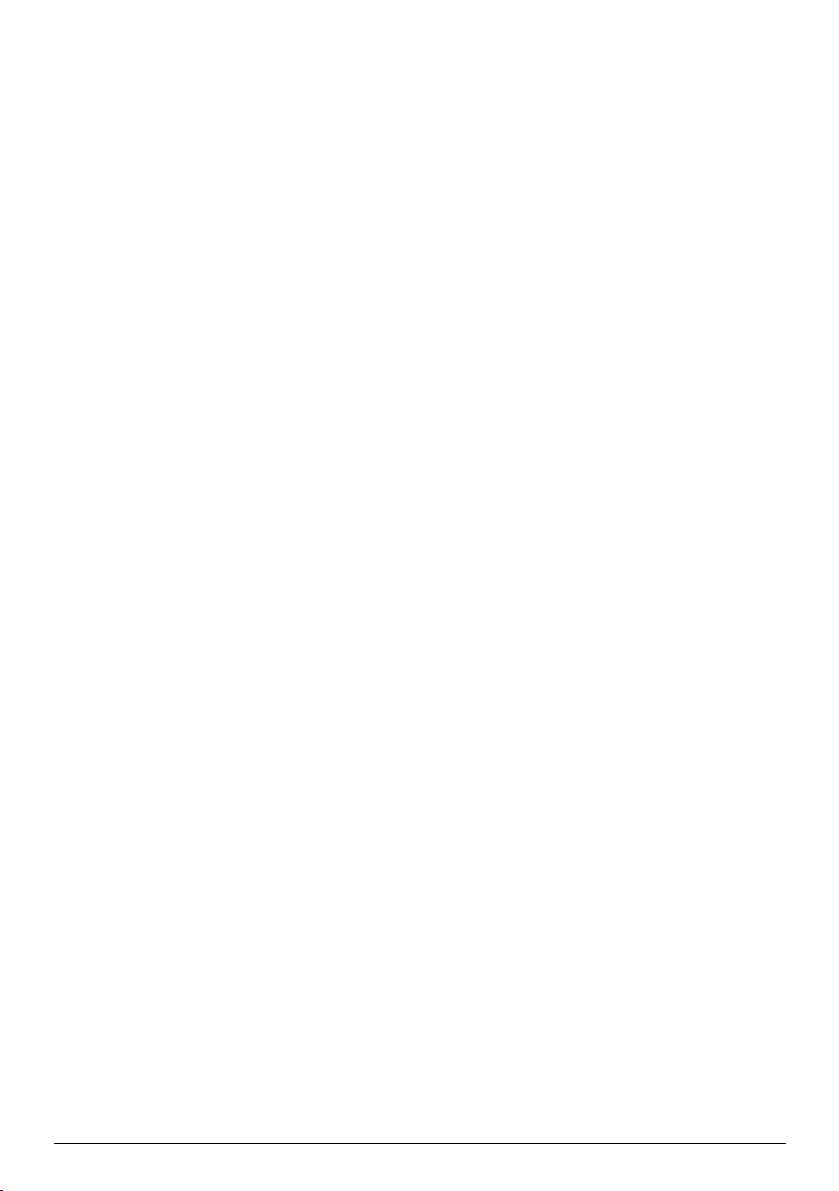
Comment rechercher un Centre d'intérêt (CI) ? .....................................................................43H30
Comment trouver le point d'intérêt le plus proche en utilisant PRES DE MOI ? ........
Comment trouver le point d'intérêt à l'aide de EXPLORER ? ..........................................
Comment rechercher un CI par type ? .................................................................................
Comment rechercher un CI par mot-clé ?...........................................................................
Comment faire pour recevoir les informations courantes sur le trafic via TMC ? ...........
Comment vais-je savoir qu'un Évènement de trafic se produit ? ...................................
Ecran Traffic Overview (Aperçu du trafic) ...........................................................................
Comment faire pour afficher la liste de tous les évènements sur mon itinéraire ?....
Comment faire pour visualiser les détails du trafic ? ........................................................
Messages de trafic.....................................................................................................................
Préférences de trafic.................................................................................................................
Qu'est ce que Travel Book? .........................................................................................................
Comment utiliser les Guides de voyage WCities ? ............................................................
Comment utiliser le guide Michelin ?...................................................................................
Comment puis-je lire des vidéos sur mon Mio via l'entrée AV IN ?....................................
Comment faire pour placer un appel mains libres ?...............................................................59H46
Comment faire pour jumeler mon Mio avec un téléphone mobile Bluetooth ? .........
Comment faire pour placer un appel ?.................................................................................
Comment visualiser mon historique d'appels ? .................................................................
Qu'est-ce que MioMore Service ?...............................................................................................
Comment faire pour chercher un CI à l'aide de la Recherche locale Google ?............
Comment puis-je rechercher un point d'intérêt à l'aide de Recherche Locale ? .........
Comment faire pour trouver les informations météorologiques ?................................
Comment faire pour chercher un service de dépannage ?...............................................
Comment puis-je contrôler mon Mio à l'aide de Commande Vocale ? .............................
Comment puis-je établir mon itinéraire à l'aide de Commande Vocale ?....................
Comment répondre à un appel entrant à l'aide de Commande Vocale ?.....................
Que puis-je personnaliser ? .........................................................................................................
Son ...............................................................................................................................................
Écran ............................................................................................................................................
Sécurité .......................................................................................................................................
Options d’itinéraire...................................................................................................................
Affichage de la carte.................................................................................................................
Mes cartes...................................................................................................................................
Langue .........................................................................................................................................
Réponder aux appels à la voix ................................................................................................
Unités ..........................................................................................................................................
Fuseau horaire ...........................................................................................................................
Bluetooth....................................................................................................................................
Compteur de voyage................................................................................................................
Appareil.......................................................................................................................................
Démo ...........................................................................................................................................
Aide ..............................................................................................................................................
44H30
45H31
46H33
47H35
48H37
49H37
50H38
51H39
52H40
53H41
54H42
55H43
56H43
57H44
58H45
60H46
61H48
62H50
63H51
64H51
65H52
66H53
67H54
68H55
69H55
70H55
71H56
72H56
73H57
74H57
75H58
76H59
77H60
78H61
79H61
80H62
81H62
82H63
83H63
84H64
85H65
86H65
3

Qu’est-ce que MioMore Desktop ? ............................................................................................87H66
Comment installer MioMore Desktop sur mon ordinateur ? ..........................................
Menu MioMore Desktop..........................................................................................................
Mes abonnements.....................................................................................................................
Mes cartes...................................................................................................................................
CI personnalisés.........................................................................................................................
Album-photos............................................................................................................................
Recherche de photos................................................................................................................
Galerie des applications...........................................................................................................
MES LIEUX ..................................................................................................................................
Planificateur de voyage ...........................................................................................................
MON MIO...................................................................................................................................
SE CONNECTER ........................................................................................................................
Activation ...................................................................................................................................
Pour plus d’informations ..............................................................................................................
Assistance en ligne....................................................................................................................
Mio Advantage...........................................................................................................................
Limitation de vitesse ................................................................................................................
Radars de sécurité CI................................................................................................................
Catégories des Centres d’intérêt ...........................................................................................
Évènements de circulation et autres Évènements TMC ...................................................
Copyright....................................................................................................................................
88H66
89H67
90H69
91H70
92H73
93H75
94H79
95H80
96H81
97H83
98H85
99H88
100H89
101H90
102H90
103H90
104H90
105H90
106H91
107H93
108H94
4
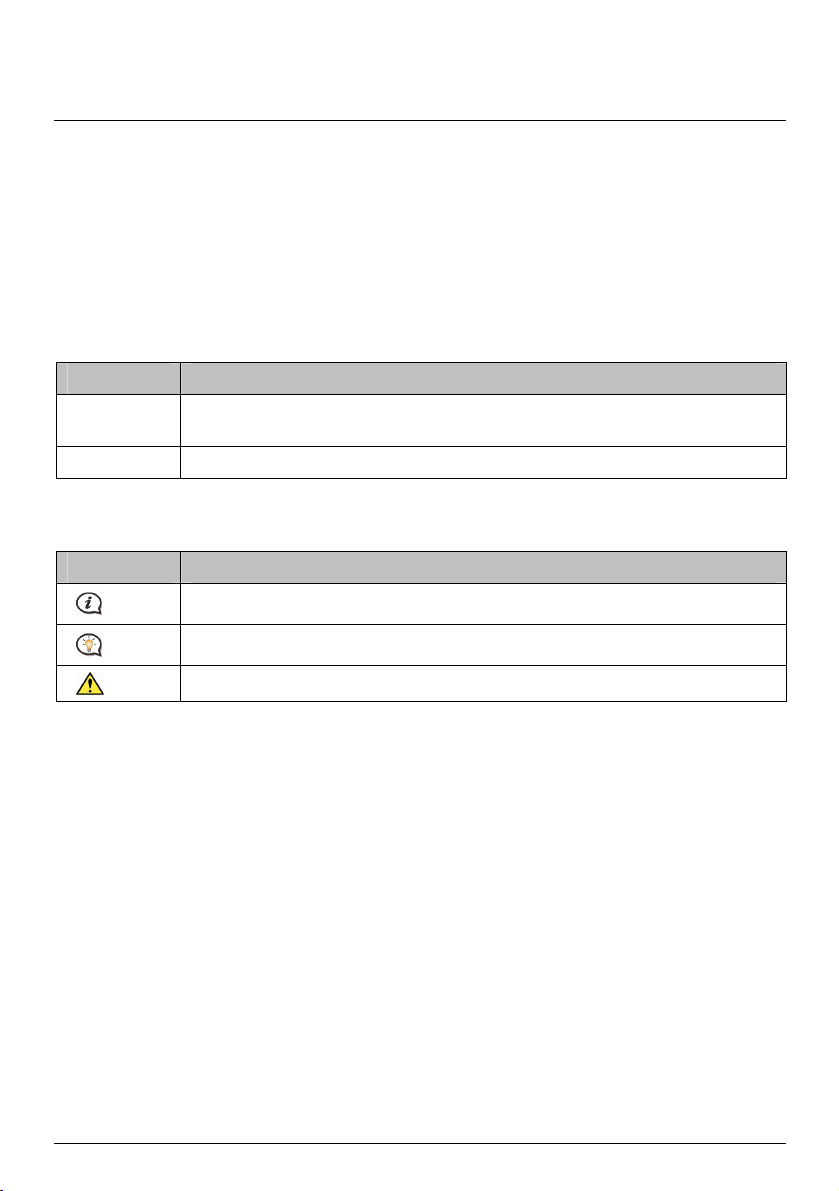
Bienvenue
Merci d’avoir choisi ce Mio. Le présent manuel a été préparé pour vous guider lors de l’utilisation de votre Mio,
depuis la première mise en oeuvre jusqu’à l’utilisation quotidienne. Veuillez lire attentivement le présent
manuel avant d’utiliser votre Mio pour la première fois. Conservez ce manuel en lieu sûr et servez-vous en
comme premier document de référence.
Importantes informations concernant l’utilisation du manuel
Il est important de comprendre les termes et conventions typographiques utilisés dans ce manuel.
Format
Les formats de texte signalés ci-dessous permettent d’identifier des informations particulières :
Convention Type d’information
Gras Composants du Mio ou éléments affichés à l'écran, notamment boutons, titres, noms de
Italiques Elles indiquent le nom d’un écran.
Icônes
Les icônes suivantes sont utilisées tout au long du présent manuel :
Icône Description
champs et options.
Remarque
Astuce
AVERTISSEMENT
Décharge de responsabilité
Mio appliqué une politique de développement en continu. Mio se réserve le droit d’effectuer des modifications
et des améliorations sur les produits décrits dans ce document, sans préavis. Mio ne garantit pas l’absence
d’erreur dans ce document. Les captures d’écran et les autres présentations qui illustrent ce manuel, peuvent
être différentes des écrans et présentations réels du produit actuel. Ces différences sont mineures et le produit
actuel présente la fonctionnalité matérielle décrite dans ce Manuel de l’utilisateur.
5
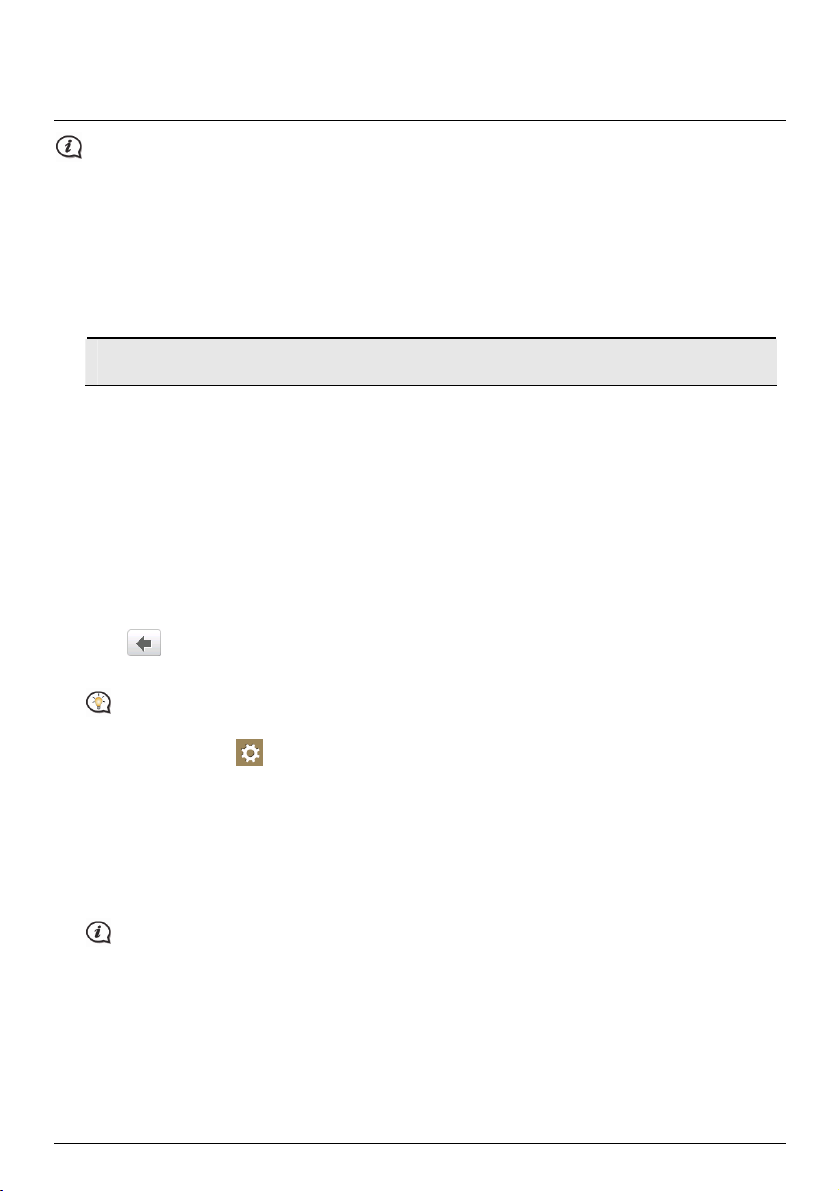
Comment commencer ?
La première fois que vous utilisez votre Mio, il se peut qu’il faille plusieurs minutes pour établir une
connexion GPS.
Comment allumer mon Mio pour la première fois?
Lorsque vous démarrez pour la première fois, suivez la procédure ci-dessous :
1. Lisez les Importantes informations de sécurité
2. Positionnez votre Mio dans votre véhicule
Suivez les instructions données dans le Guide de mise en route.
ATTENTION Assurez-vous que votre Mio ne gêne pas la vision du conducteur et qu’il n’interfère pas
avec le fonctionnement des airbags et des dispositifs de sécurité du véhicule.
3. Allumez votre Mio
Votre Mio s’allume et affiche l’écran Langue.
4. Sélectionnez la langue de votre choix
Sur l’écran Choix de la langue, appuyez sur la langue de votre choix.
Vous pouvez changer la langue de votre choix en cours d’utilisation de votre Mio.
5. Lisez le message d'avertissement
L'écran Accord de sécurité s'affiche après que vous avez sélectionné la langue de votre choix. Lisez le message
de l'Accord de sécurité. Pour confimer que vous avez bien lu et compris le message, appuyez sur Accepter.
6. Affichez le Tutoriel
Pour faire avancer les écrans du Tutoriel, appuyez sur Suivant. Pour afficher l'écran précédent, appuyez sur
.
Pour sauter les écrans du Tutoriel, appuyez sur Ignorer.
Pour éviter que le Tutoriel ne s'affiche à chaque démarrage, appuyez sur l'option Afficher le tutoriel
au démarrage pour en annuler la sélection. Pour activer à nouveau le tutoriel, sélectionnez l'option à partir
du Menu Principal Æ
Æ Aide Æ Afficher le Tutoriel.
7. Personnaliser l’appareil
Suivez les instructions à l’écran pour sélectionner votre unité de distance, le format de date et le format
d’heure préférés.
8. Déverrouillez votre Mio
En fonction de votre modèle, il vous sera peut-être nécessaire de saisir une clé de démarrage (imprimée sur
le côté du boîtier), puis d'appuyer sur OK pour déverrouiller l'appareil. Cette opération est uniquement
requise lors de la première utilisation de votre Mio.
Nous vous recommendons de conserver une copie de la clé de démarrage en lieu sûr.
9. Définir Chez moi
L’assistant de configuration Chez moi ne s’affiche que la première fois que vous démarrez votre Mio.
Appuyez sur OK pour définir automatiquement votre adresse personnelle à l’aide de l’assistant de
saisie d’adresse .
Vous pouvez appuyez sur Cancel (Annuler) pour ignorer l’assistantet sélectionner plus tard votre
adresse personnelle dans MES LIEUX.
Lorsque vous avez terminé la procédure ci-dessus, l’écran du Menu principal s’affiche. Si vous avez un point fixe
GPS, vous pouvez commencer à utiliser le Mio pour planifier votre itinéraire.
6
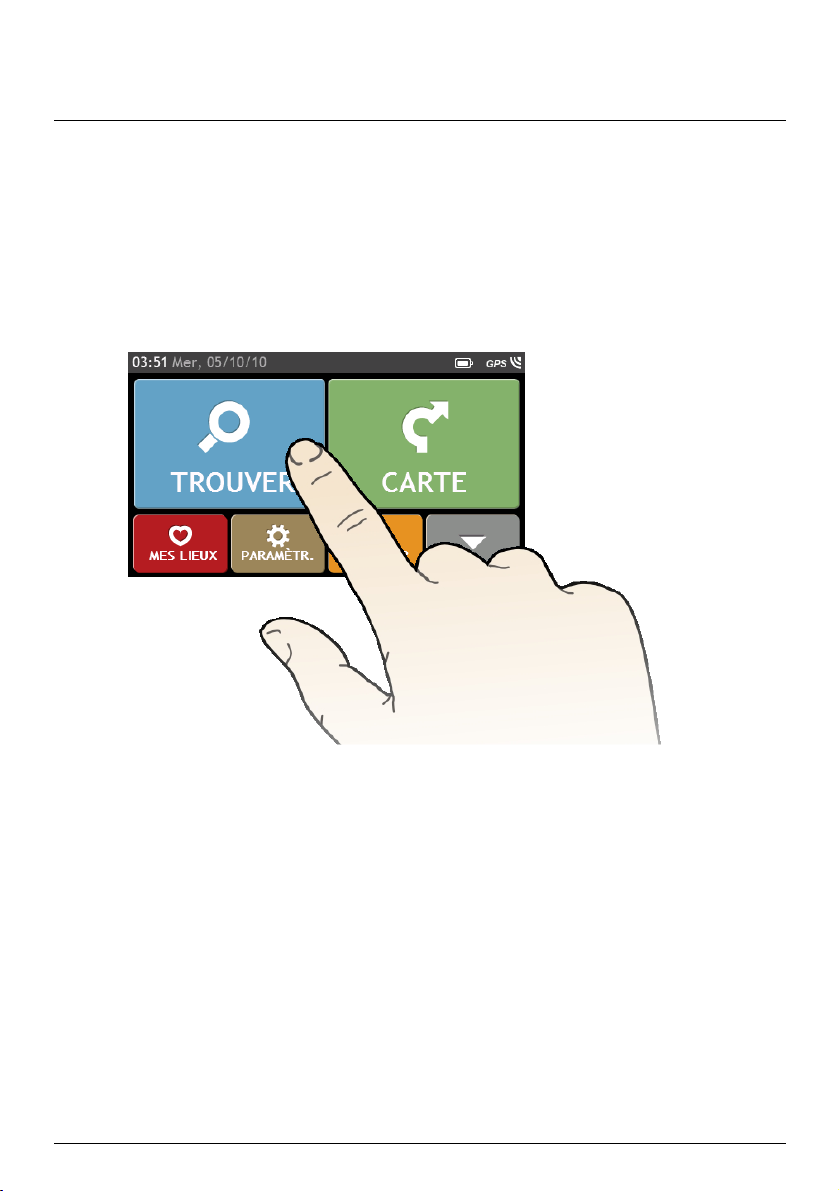
Comment utiliser l’écran tactile ?
Navigation sur l’écran
Pour faire fonctionner votre produit Mio, touchez l’écran avec votre doigt. Vous pouvez effectuer les actions
suivantes:
Appuyer
Consiste à appuyer sur puis relâcher un élément affiché sur l’écran tactile.
Sélectionner
Appuyer sur un élément dans une liste ou appuyer sur une commande dans un menu.
7
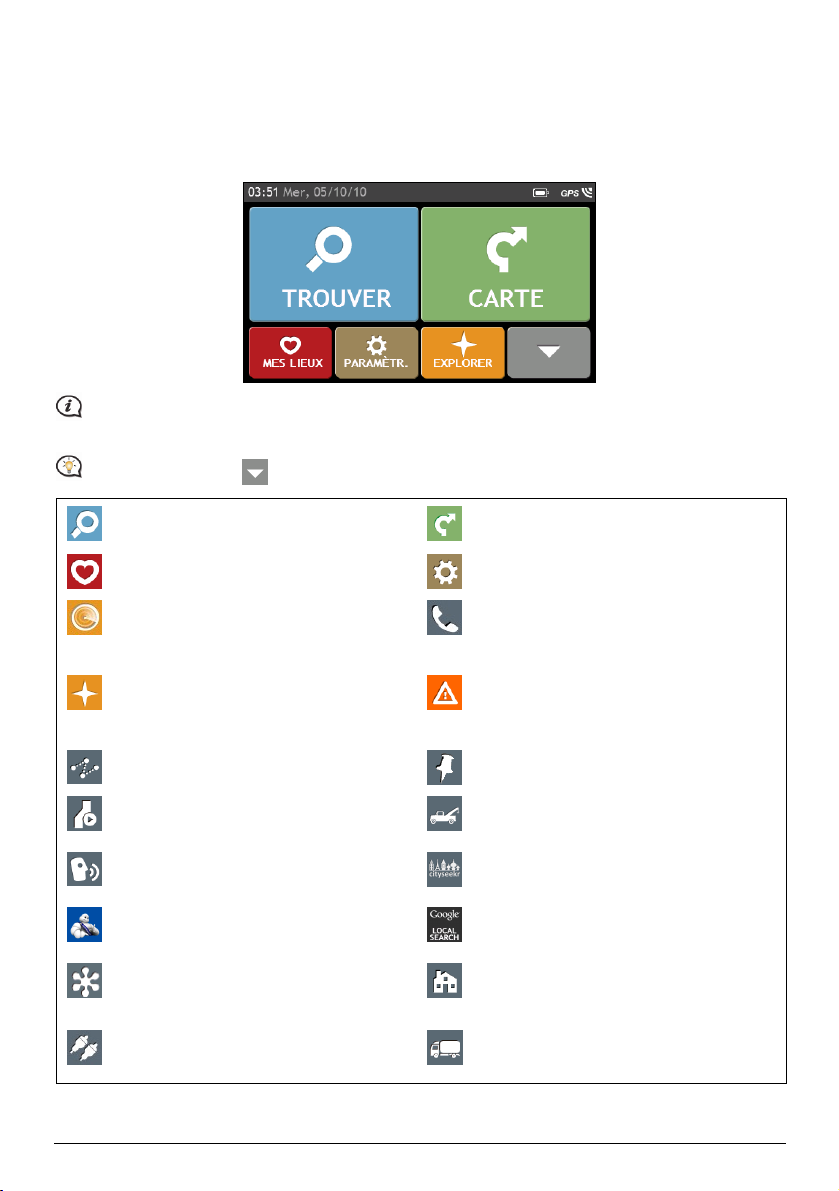
Menu principal
Le Menu principal constitue votre point de départ pour la recherche d'une destination. Le Menu principal vous
permet aussi de personnaliser votre Mio, d’afficher les lieux enregistrés sous Mes lieux/Chez moi et de
rechercher les CI à proximité.
Les options du Menu Principal ainsi que l'ordre des options peuvent différer de l'image ci-dessus, en
fonction de votre région, des cartes installées ou du modèle de votre Mio.
Appuyez sur le bouton pour afficher la page suivante du Menu Principal.
Recherchez des lieux, des zones et des rues
pour aider à planifier votre itinéraire.
Accédez à vos lieux enregistrés.
Recherchez les centres d’intérêt à proximité.
Explorez la zone autour de votre position
courante ou de votre destination.
Ajoutez ou lancez un trajet planifié avec
plusieurs étapes.
Afficher l'itinéraire calculé en mode
simulation.
Contrôler votre Mio avec la voix, pour
rechercher facilement une adresse/un
endroit/un point d'intérêt.
Chercher des informations et des points
d'intérêt à l'aide des guides Via Michelin.
Chercher des informations en temps réel en
ligne, tel que des points d'intérêt en cours et
les infos météo les plus récentes.
Basculer en mode AV pour recevoir le signal
vidéo de l'appareil externe.
Affichez l'écran de carte.
Configurez votre Mio pour optimiser votre
expérience de navigation.
Utilisez votre Mio sous forme de kit voiture
mains-libres.
Recevez en direct les informations de trafic
concernant votre itinéraire et définissez vos
préférences en matière de trafic (peut
nécessiter un kit TMC optionnel ou un
abonnement, disponible séparément).
Enregistrez les coordonnées GPS d'un site, un
site avec enregistrement vocal, ou un trajet.
Obtenez de l'aide par un simple appel
téléphonique lorsque vous êtes en panne.
Recherchez des informations et des points
d'intérêt sur la ville que vous visitez à l'aide de
Travel Book.
Recherchez en direct et en ligne sur Google les
informations concernant les CI (Centres d'Intérêt).
Définissez ou naviguez jusqu'à l'adresse de
votre domicile.
Préparez vos itinéraires pour éviter les virages
serrés et les ponts bas si vous conduisez un
camion.
8
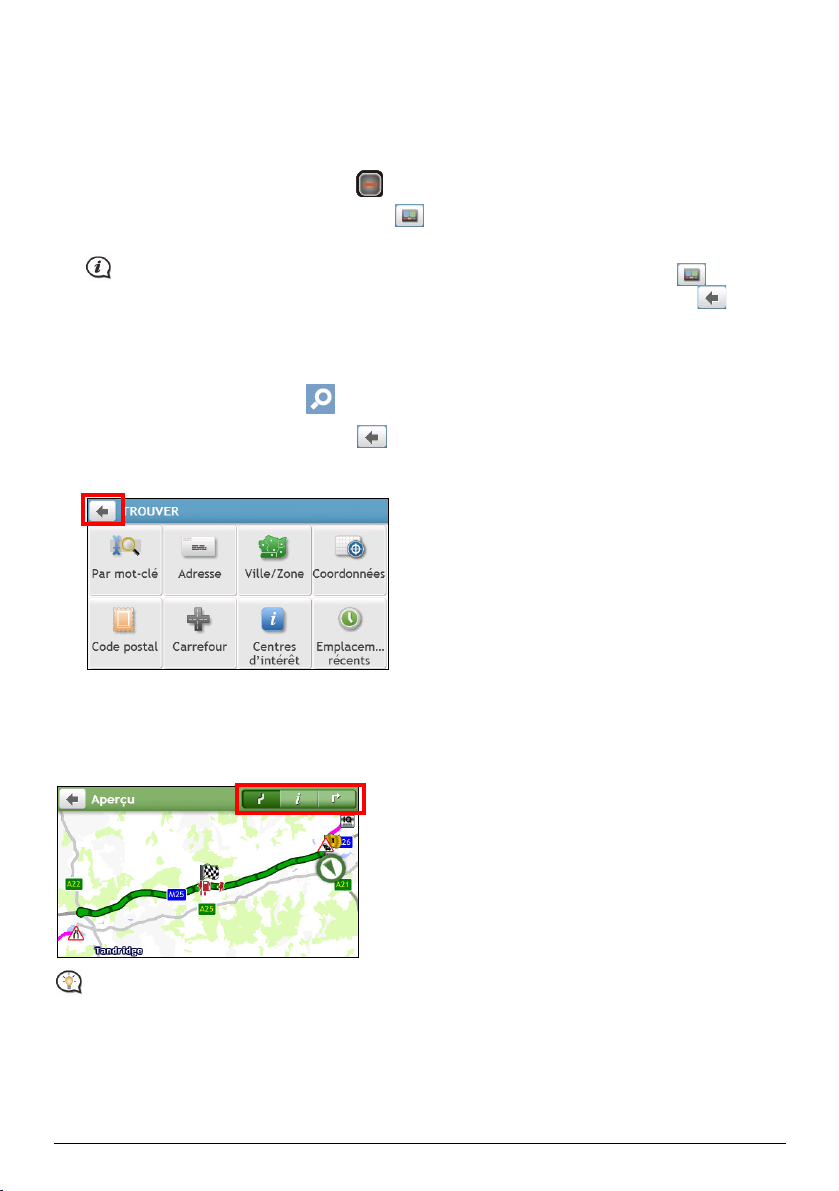
Comment naviguer dans les menus de l’écran?
Comment retourner à l'écran Menu Principal ?
Selon votre modèle, vous pouvez retourner au Menu Principal n’importe quand en :
Appuyant sur le bouton Menu Principal (
En appuyant sur le bouton MENU PRINCIPAL (
) sur votre Mio.
) dans la barre de titre de l'écran, qui vous permet de
naviguer facilement à travers les écrans de menus.
Dans certains écrans de menus (tel que l'écran clavier), le bouton MENU PRINCIPAL ( )
n'apparaît pas dans la barre de titre. Dans ce cas, vous devez appuyer sur le bouton RETOUR (
)
plusieurs fois.
Comment utiliser le bouton RETOUR de la barre de titre ?
1. Sur l’écran Menu principal, appuyez sur le bouton du menu désiré pour accéder à l’écran de ce menu.
Par exemple, si vous appuyez sur
2. Le système propose le bouton RETOUR (
vous allez sur l’écran principal TROUVER.
) sur la barre de titre de l’écran de menu ; ces boutons vous
permettent de naviguer facilement parmi les écrans des menus. Vous pouvez retourner à l'écran précédent
en appuyant sur le bouton RETOUR.
Comment utiliser les onglets dans la barre de titre ?
Dans certains écrans de menu, comme l’écran Aperçu de carte, le système propose des boutons d’onglets qui
vous permettent d’accéder à une page supplémentaire dans l’écran du menu. Il suffit d'appuyer sur l’onglet
désiré pour changer la vue.
L’onglet sélectionné est signalé par une couleur plus sombre.
9
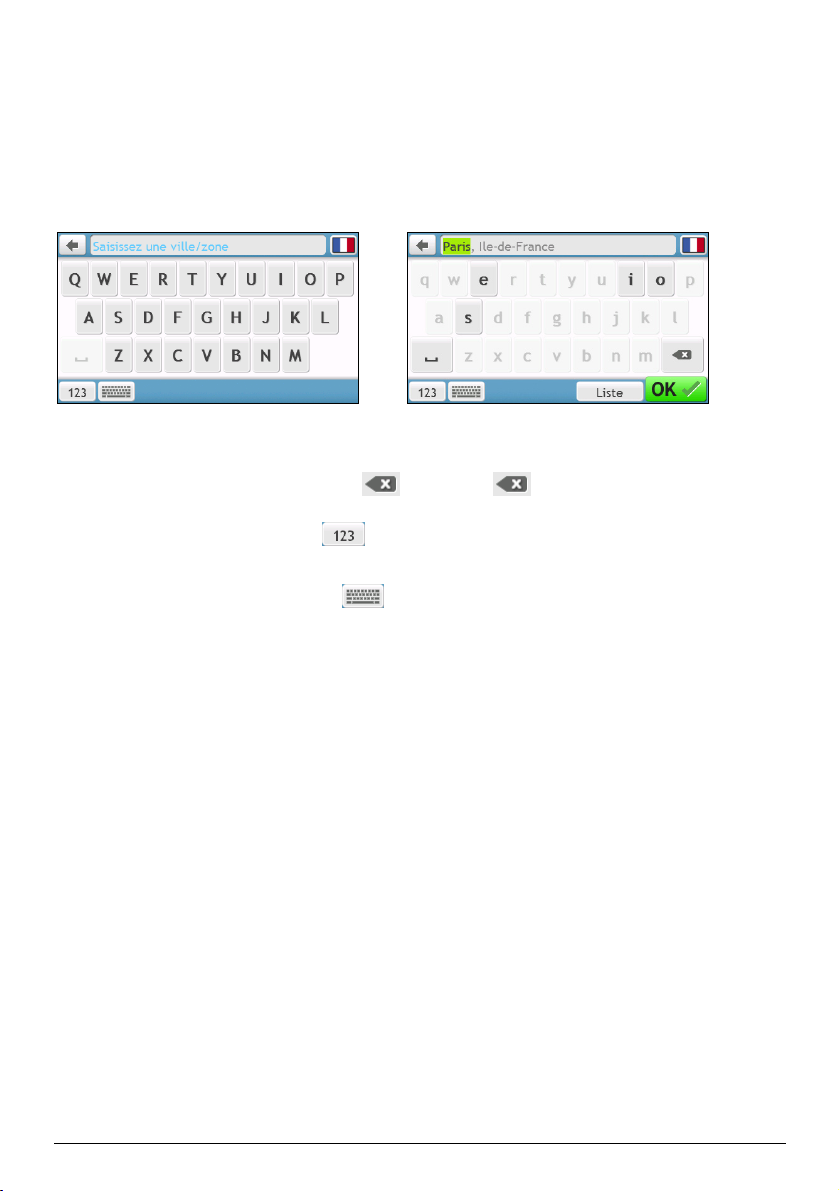
Comment utiliser l’écran Clavier?
L'écran Clavier s'affiche lorsque vous avez besoin de saisir du texte, par exemple lorsque vous cherchez un nom
de rue. Les résultats de la recherche seront affichés dans l'ordre de pertinence, les résultats les plus pertinents
étant affichés à l'écran. Le nombre maximum de résultats affichés est de 99.
L'écran Clavier peut s'afficher avec différentes mises en page, selon les informations que vous avez besoin de
saisir, notamment clavier alphabétique, numérique, caractères secondaires, ou une combinaison de ces choix.
Æ
Comment saisir des caractères/des chiffres ?
Pour sélectionner un caractère, appuyez dessus.
Pour supprimer un caractère, appuyez sur
texte.
Pour saisir des chiffres, appuyez sur
Comment définir mes préférences concernant le clavier ?
1. A partir de l'écran Clavier, appuyez sur
2. Sélectionnez votre type de clavier préféré dans la liste.
. Appuyez sur sans relâcher pour supprimer tout le
.
. L'écran des préférences Clavier s'affiche.
10
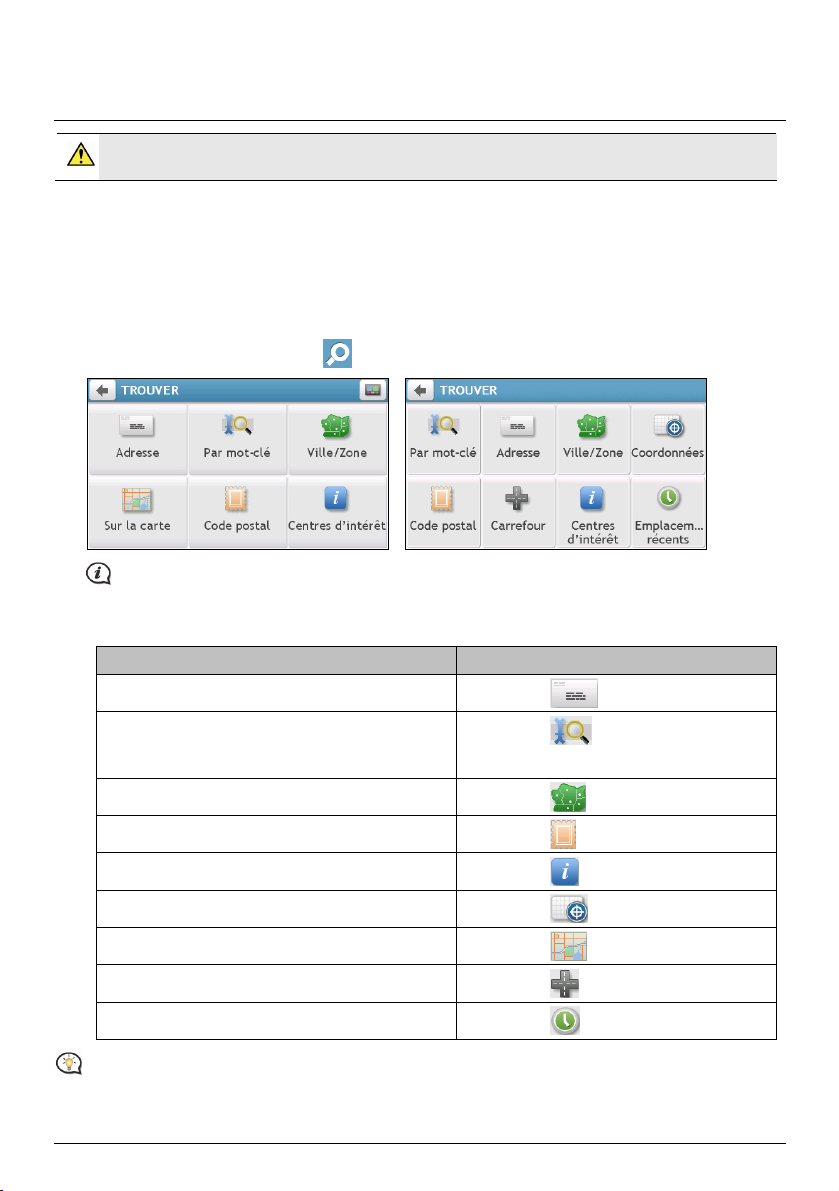
Comment aller de A à B ?
AVERTISSEMENT : Pour votre sécurité, entrez les informations concernant la destination avant de
commencer le trajet. N'entrez pas la destination pendant que vous conduisez.
Comment utiliser l'assistant TROUVER ?
Votre Mio est contient des cartes qui sont détaillées jusqu'au niveau des rues pour vous permettre une
navigation de porte à porte, avec notamment les Centres d'intérêts tels que : hébergements, zones de
stationnements, stations d’essence, gares ferroviaires et aéroports. L'assistant TROUVER vous permet de
trouver facilement un lieu.
1. Dans le Menu Principal appuyez sur
pour afficher l'écran TROUVER.
Les options de l'écran TROUVER et l'ordre des options peuvent différer de l'image ci-dessus, en
fonction de votre région, des cartes installées et du modèle de votre Mio.
2. Procédez de la façon suivante :
Si vous voulez … Alors …
chercher une adresse,
chercher des informations – une ville, des rues, des
sites connus, des fonctions, des batîments ou des
appuyer sur
appuyer sur
.
.
lieux majeurs,
chercher une ville/une région,
chercher un lieu par code postal,
cherchez des informations de CI en direct,
chercher un lieu par ses coordonnées GPS,
chercher un lieu à partir de l'écran Carte,
chercher un carrefour,
aller à un lieu récemment visité,
appuyer sur
appuyer sur
appuyer sur
appuyer sur
appuyer sur
appuyer sur
appuyer sur
.
.
.
.
.
.
.
Pour plus d'instructions sur la recherche de points d'intérêt, reportez-vous à la section “Comment
rechercher un point d'intérêt ? ”
11
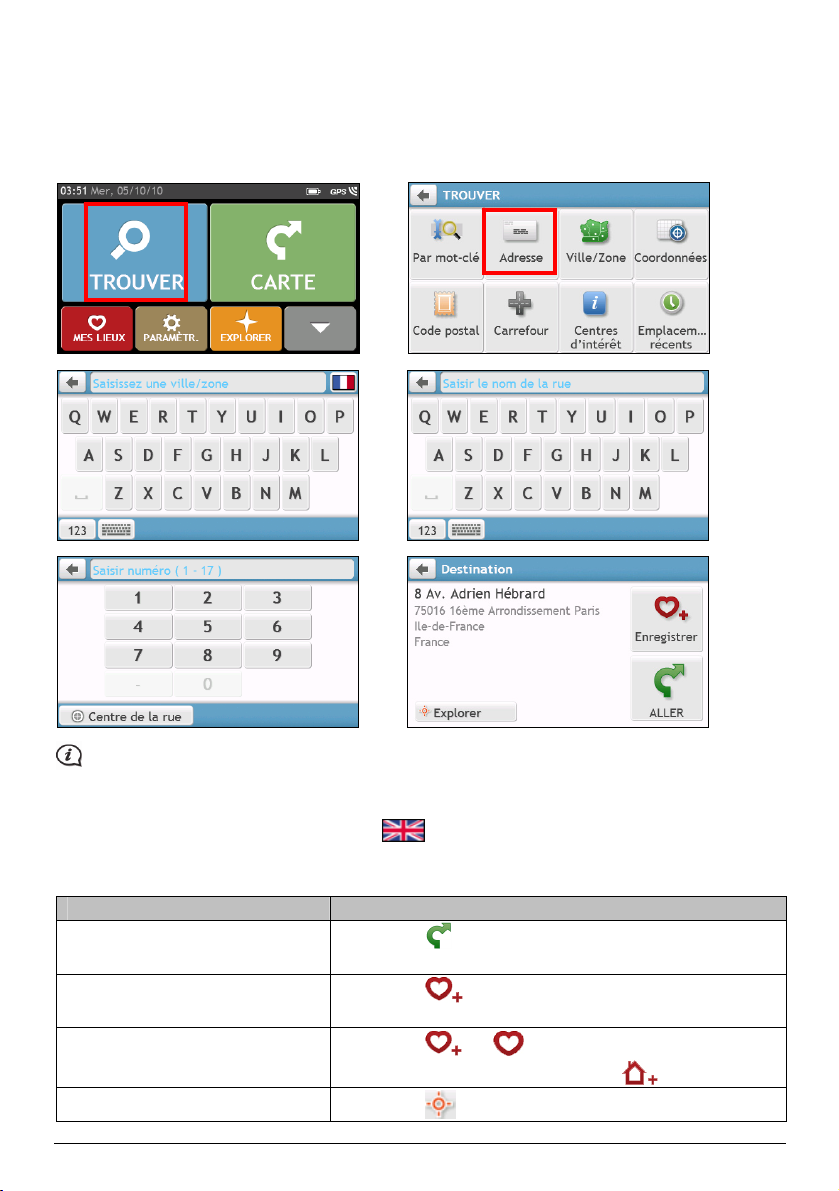
Comment planifier mon premier trajet ?
Avec Mio, il est facile de planifier votre premier trajet. Il existe plusieurs façons de sélectionner votre
destination. Exécutez la procédure ci-dessous pour naviguer jusqu'à une adresse de rue que vous connaissez à
l'aide de l'assistant d'adresse TROUVER.
Æ Æ
Æ Æ
Æ
La première fois que vous utilisez l’assistant TROUVER, l’écran Sélectionner le pays (Select Country) s’affiche
avant l’écran principal TROUVER). Sélectionnez votre pays et vous pouvez commencer à rechercher le lieu.
Si nécessaire, vous pouvez changer de pays pour rechercher le lieu. Pour sélectionner un autre pays, cliquez sur
le bouton Drapeau national (National Flag) (p.ex.
) dans la barre de titre de l’écran Clavier (Keyboard)
avant de rechercher la ville.
Procédez de la façon suivante :
Si vous voulez … Alors …
calculer l'itinéraire, ouvrir l'écran Carte
et lancer la navigation,
enregistrer l'emplacement parmi les
favoris,
enregistrer l'emplacement comme
adresse Chez moi,
explorer la carte,
appuyez sur
L'écran Carte s'affiche.
appuyez sur
Le lieu sera immédiatement enregistré dans Mes lieux.
appuyez sur
L'écran Modifier s'affiche. Appuyez sur
appuyez sur
12
.
.
.
Æ
.
.
